محتوا:
انتخاب حالت کار
Kerish Doctor 2020 میتواند در دو حالت کار کند – حالت کلاسیک، که در آن کاربر برنامه را بهطور مستقل اجرا میکند و از ابزارهای داخلی آن استفاده میکند، و در زمان واقعی، که در آن برنامه بهطور خودکار با بارگذاری سیستمعامل اجرا میشود و در پسزمینه کار میکند. در هر دو حالت امکان پیکربندی دقیق وجود دارد.
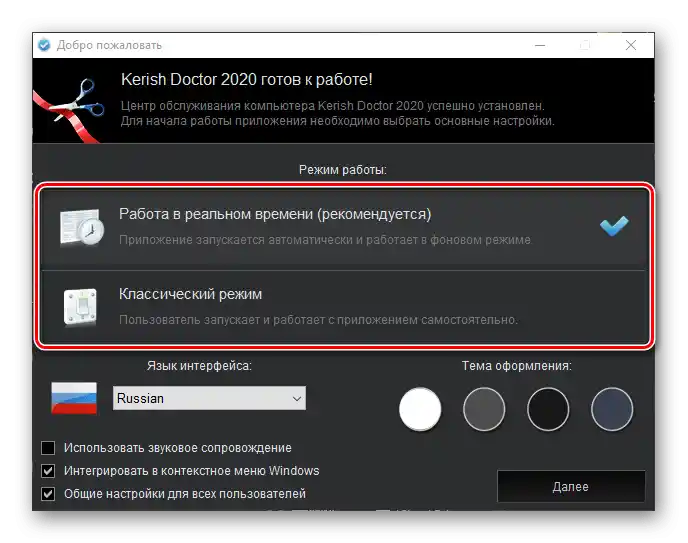
گزینه مناسب بلافاصله پس از نصب نرمافزار و اولین اجرا انتخاب میشود. بعداً میتوان این را در بخش اصلی تنظیمات تغییر داد، که در مورد آن در بخش جداگانهای از مقاله توضیح خواهیم داد.
ابزارهای اصلی
ابزارها، بهعبارتی، وظایفی که Kerish Doctor 2020 در حین کار خود انجام میدهد، در پنجره اصلی آن در بخش "لیست اجزا"، در زبانه "صفحه اصلی" ارائه شده است. هر یک از آنها را بررسی خواهیم کرد.
- بهینهسازی عملکرد برنامهها. پاسخگویی کلی رایانه را با بهینهسازی زمان پردازنده بهبود میبخشد.
- اصلاح خطاها. از بروز مشکلات مختلف جلوگیری کرده و خطاهای سیستمی را اصلاح میکند.
- پاکسازی زبالههای دیجیتال ". کش سیستم قدیمی، کش نرمافزارهای در حال اجرا در سیستمعامل و فایلهای موقت را حذف میکند.
- حفاظت از رایانه. از سیستمعامل در برابر بدافزار، تهدیدات احتمالی و آسیبپذیریها محافظت میکند.در واقع، این ماژول یک آنتیویروس ساده است.
- کنترل کامپیوتر. بهموقع از رویدادهای مهمی که بر روی کامپیوتر و با آن اتفاق میافتد، اطلاعرسانی میکند.
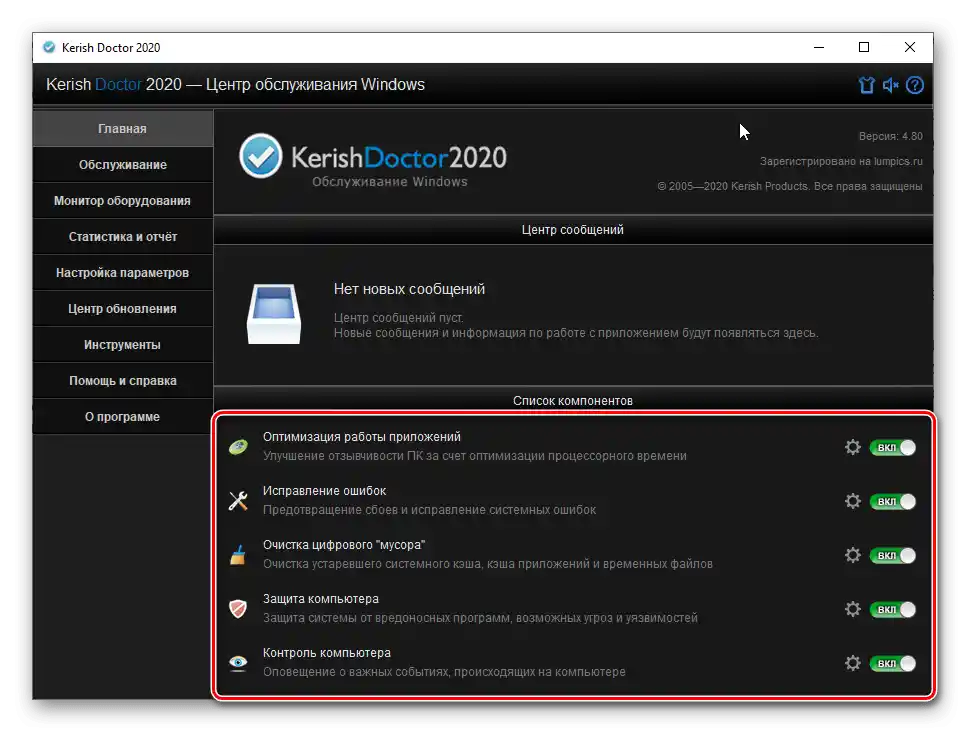
هر یک از اجزا را میتوان بهطور جداگانه فعال یا در صورت عدم نیاز غیرفعال کرد. همچنین عملکرد آنها میتواند بر اساس نیازهای شخصی پیکربندی شود – برای این کار باید بر روی دکمهای که به شکل چرخدنده است و در مقابل عنصر مربوطه قرار دارد، کلیک کنید، سپس گزینههای مورد نیاز را با علامتگذاری انتخاب کنید و در صورت نیاز، گزینههای غیرضروری را حذف کرده و تغییرات اعمال شده را ذخیره کنید.
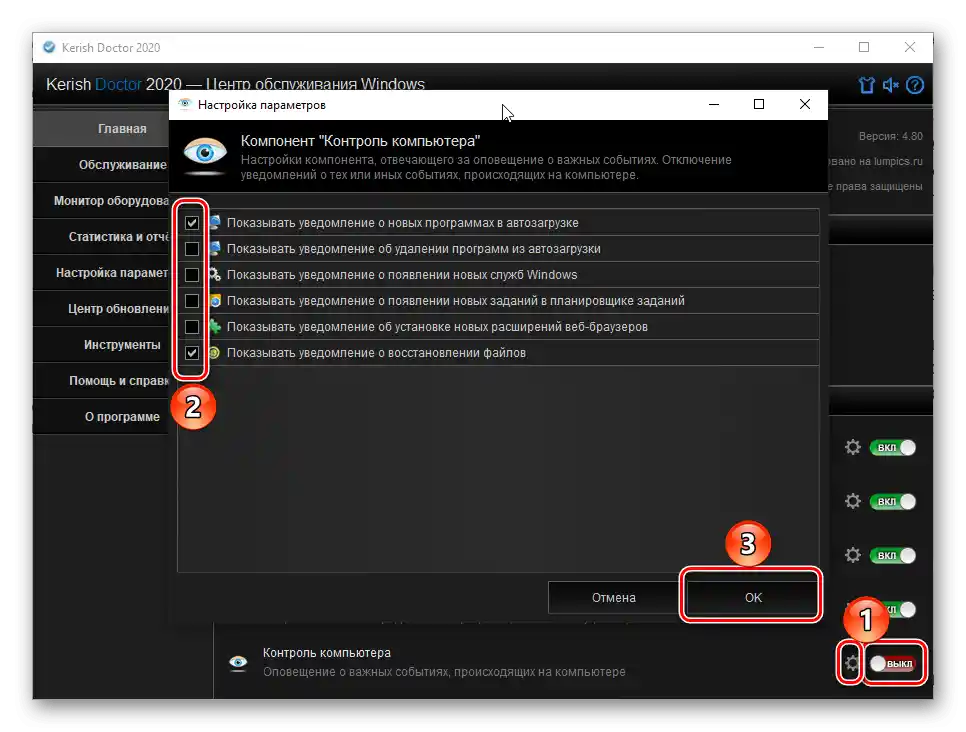
نگهداری از کامپیوتر
Keriş Doctor 2020 امکانات نسبتاً گستردهای برای نگهداری از کامپیوتر ارائه میدهد که به چندین گروه تقسیم شدهاند.
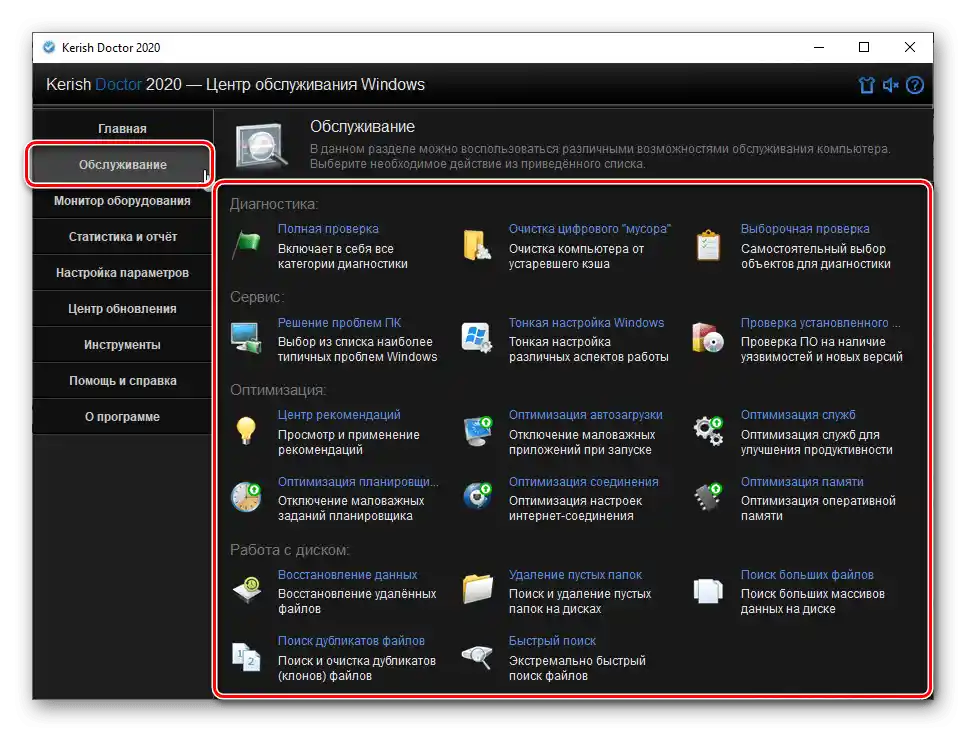
تشخیص
اولین موارد در این لیست ابزارهای تشخیصی هستند که به کمک آنها میتوان کامپیوتر را بررسی و از زبالهها پاک کرد. در اینجا سه گزینه در دسترس است.
بررسی کامل. شامل تمام دستههای تشخیصی است و بلافاصله پس از انتخاب گزینه مربوطه بهطور خودکار آغاز میشود. این فرآیند در چند مرحله انجام میشود و به همین دلیل ممکن است زمانبر باشد. میتوان در پنجرهای که باز میشود، روند اسکن و مراحل طی شده در آن را مشاهده کرد، همچنین بلافاصله مشخص میشود که آیا مشکلی با هر یک از پارامترها وجود دارد و اگر بله، به چه تعداد.
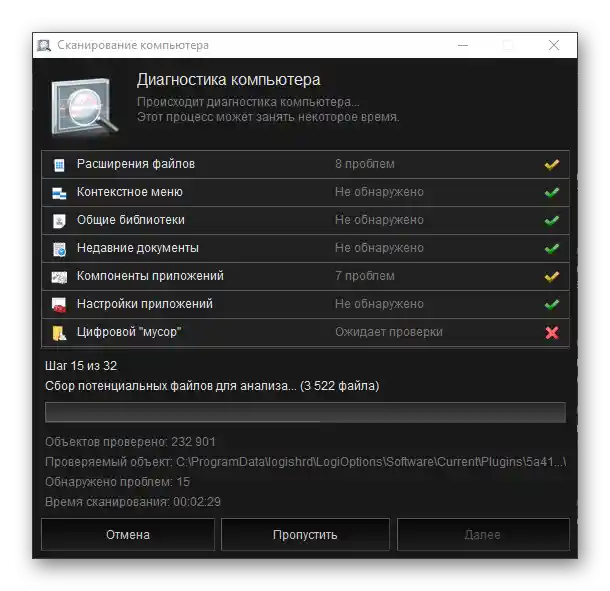
پس از اتمام فرآیند میتوان با نتایج آن آشنا شد،
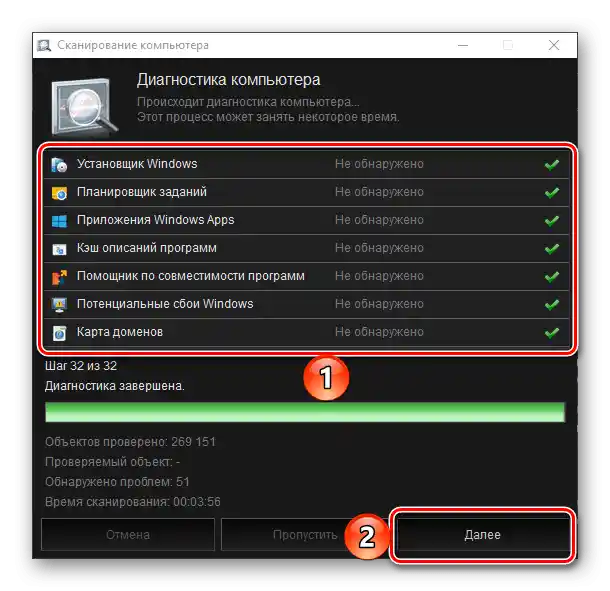
جزئیات مربوط به هر یک از دستههای مشکلدار
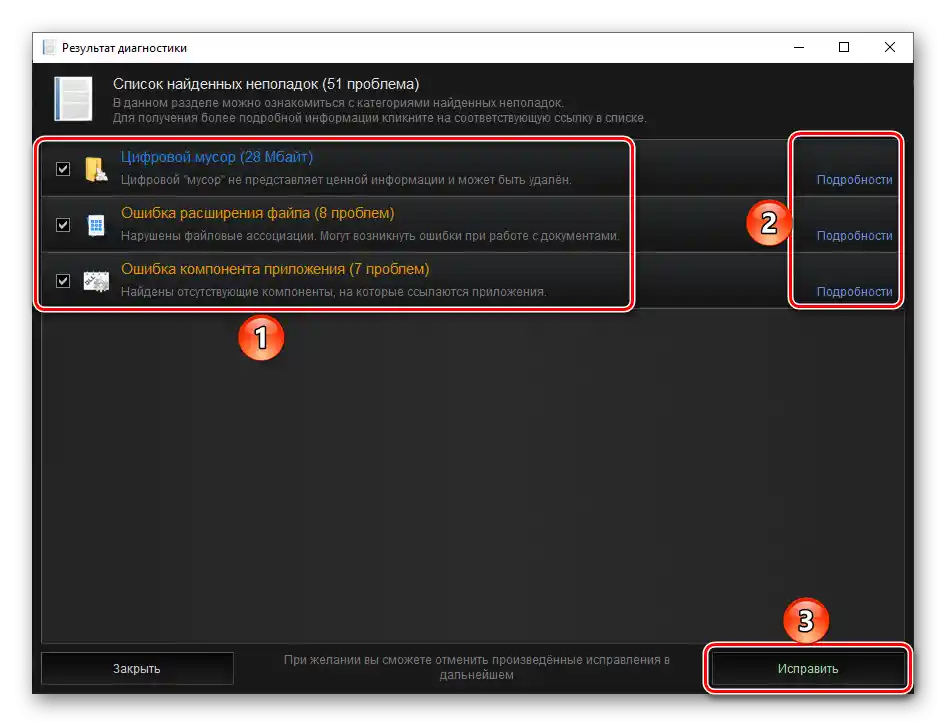
و خطاهای کشف شده در آنها را دریافت کرد، همچنین همه "اصلاح".
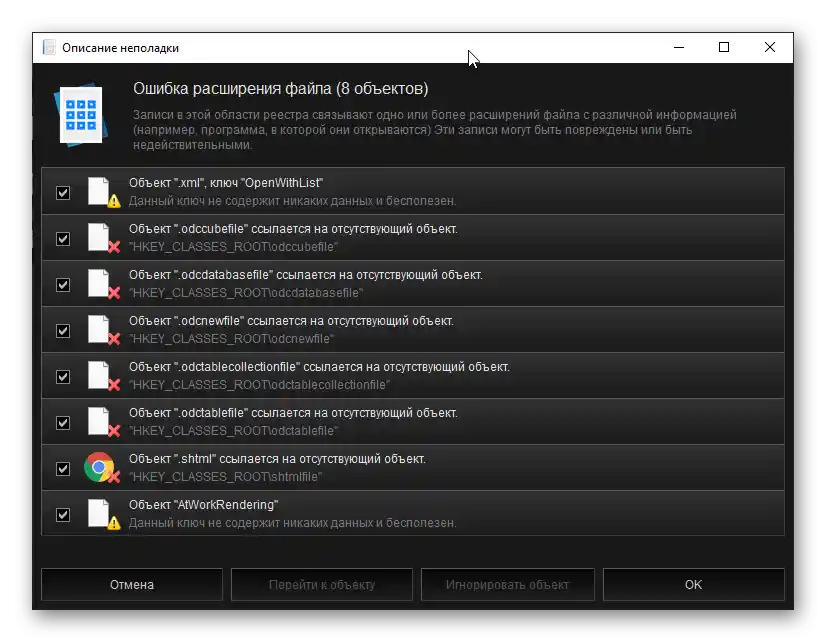
پاکسازی زبالههای دیجیتال "موسوم". این ابزار به شما امکان میدهد کامپیوتر را از کش قدیمی پاک کنید و امکان انتخاب خودکار اشیاء برای بررسی را فراهم میکند، اما در ابتدا بیشتر آنها علامتگذاری شدهاند.همانطور که در مورد بالا بررسی شد، پس از اتمام فرآیند، مشکلاتی که در حین اجرای آن شناسایی شدهاند، قابل اصلاح خواهند بود.
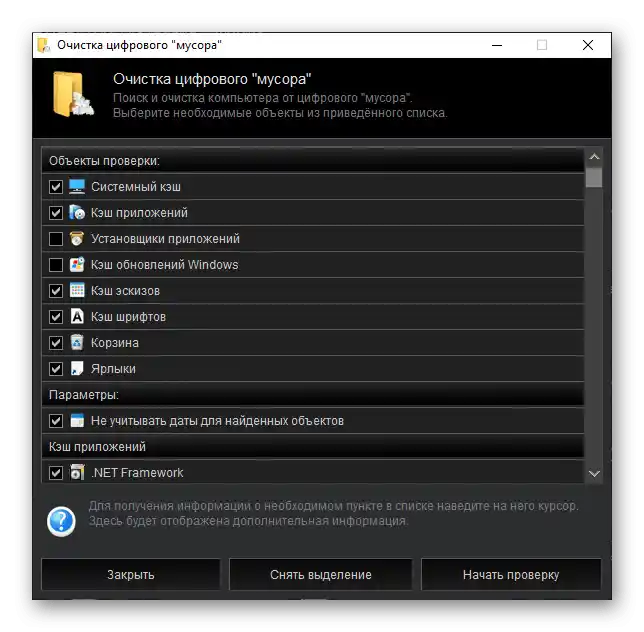
بررسی انتخابی. در واقع همانند بخش قبلی است، با این تفاوت که در اینجا پیشنهاد میشود به جای بررسی کل سیستم عامل یا حذف برخی عناصر، خودتان آنها را انتخاب کنید. این رویکرد برای مواقعی که نیاز به اسکن یک یا چند مؤلفه از سیستم عامل است، مناسب است.
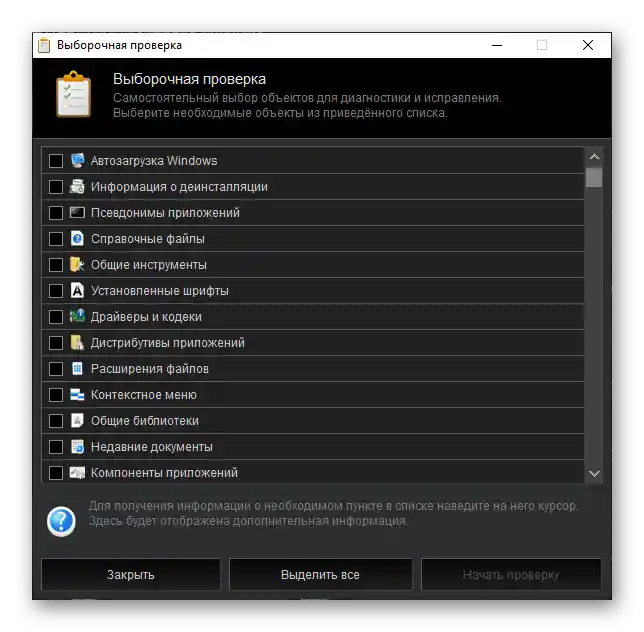
سرویس
مجموعه بعدی به شما این امکان را میدهد که مشکلات ویندوز را برطرف کنید، آن را مطابق با نیازهای خود تنظیم کنید و همچنین نرمافزارهای نصب شده بر روی رایانه را اسکن کنید.
حل مشکلات رایانه. شامل فهرستی از رایجترین مشکلات در عملکرد رایانه است و امکان اصلاح آنها را فراهم میکند. فراخوانی ابزار مربوطه، پنجرهای با فهرست خطاها را باز میکند – در آن باید خطایی که با آن مواجه شدهاید را انتخاب کنید و سپس میتوانید اصلاح آن را آغاز کنید. فهرست نسبتاً بزرگ است، بنابراین برای ناوبری سریعتر و راحتتر، جستجو در اینجا پیشبینی شده است.
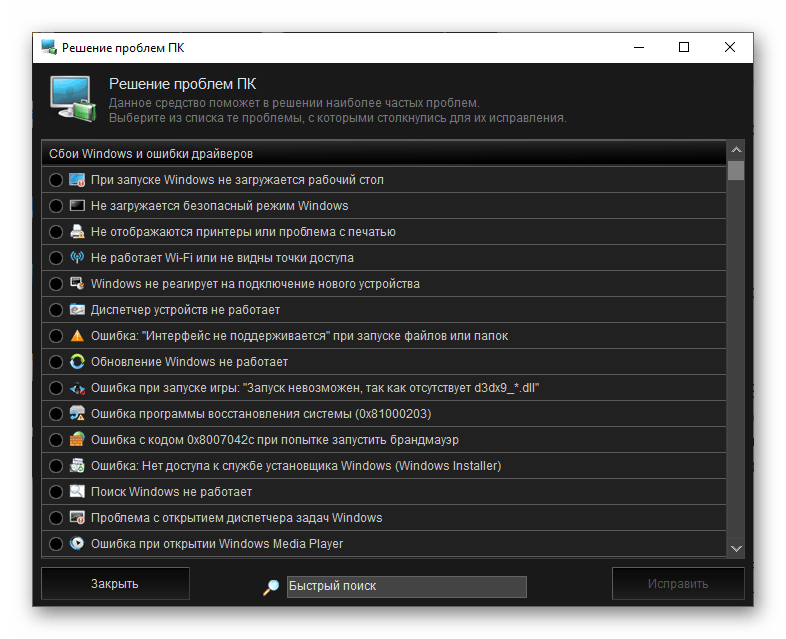
تنظیم دقیق ویندوز. همانطور که از نامش پیداست، این امکان را میدهد که جنبههای مختلف عملکرد سیستم عامل را پیکربندی کنید. در فهرست، ترفندهایی (مانند غیرفعال کردن عملکرد "مرکز اعلانها" یا بازیابی منوی کلاسیک "شروع") و همچنین تنظیمات ظاهری، امنیت و عملکرد، پیکربندی دستگاهها و چندرسانهای، تغییر پارامترهای "مدیر فایل"، "نوار وظیفه و ناحیه اعلانها"، منوی زمینه، مرورگر پیشفرض و برخی گزینههای دیگر در دسترس است. برای انتخاب پارامتر مورد نظر، کافی است در کنار نام آن تیک بزنید و روی "اعمال" کلیک کنید.
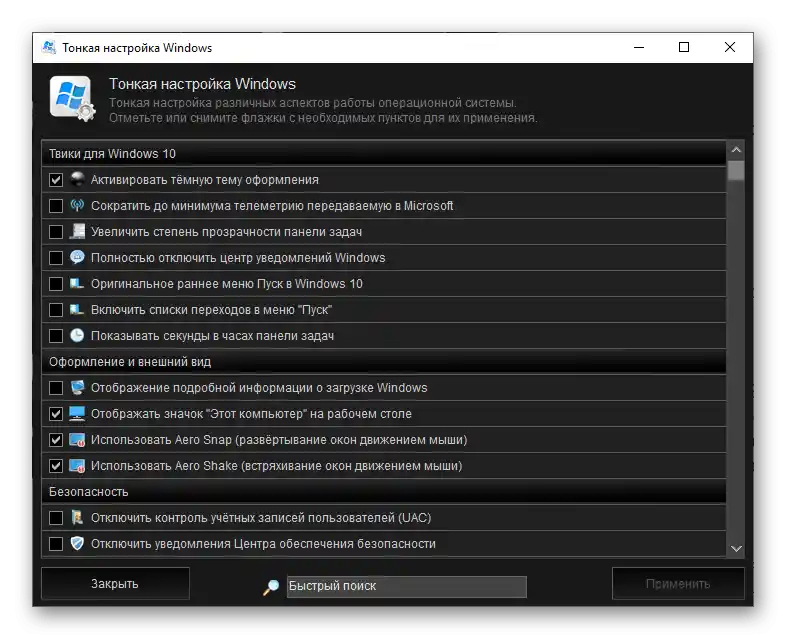
بررسی نرمافزار نصب شده. این ابزار امکان بررسی نرمافزارها را از نظر وجود آسیبپذیریهای بحرانی و نسخههای جدید فراهم میکند. در واقع، این مؤلفه برنامههای نصب شده بر روی رایانه را اسکن کرده و نسخه آنها را با نسخههای بهروز مقایسه میکند و بر اساس آن نتیجهگیریهایی درباره خطرات احتمالی انجام میدهد. از همین پنجره میتوان هر نسخه قدیمی را بهروزرسانی کرد، البته این عمل باید بهصورت جداگانه برای هر عنصر انجام شود.همچنین امکان переход به وبسایت رسمی توسعهدهنده وجود دارد.
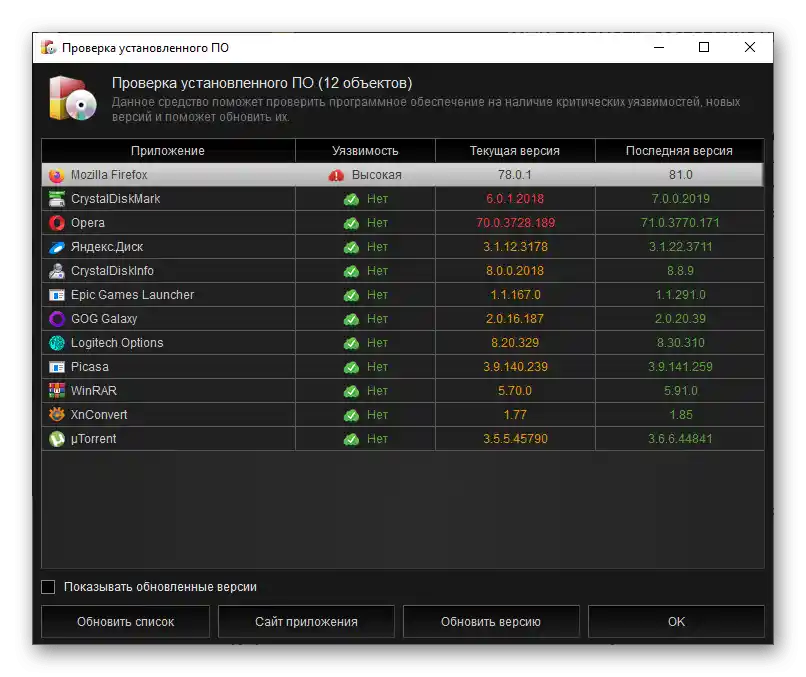
بهینهسازی
مجموعه ابزارهایی برای بهینهسازی عملکرد سیستمعامل.
مرکز توصیهها. ابزاری که سیستمعامل را تحلیل کرده و سپس توصیههایی برای بهبود عملکرد کامپیوتر ارائه میدهد. انتخاب بخش مربوطه در برنامه، پنجرهای با فهرست کلی توصیهها را نمایش میدهد. میتوان همه را بهطور همزمان (بهطور پیشفرض با علامتگذاری) یا فقط برخی از آنها (با برداشتن علامت از موارد غیرضروری) اعمال کرد. برای درک دقیقتر اینکه هر توصیه به چه چیزی مربوط میشود، علاوه بر نام و توضیحات آن، دستهبندی نیز مشخص میشود.
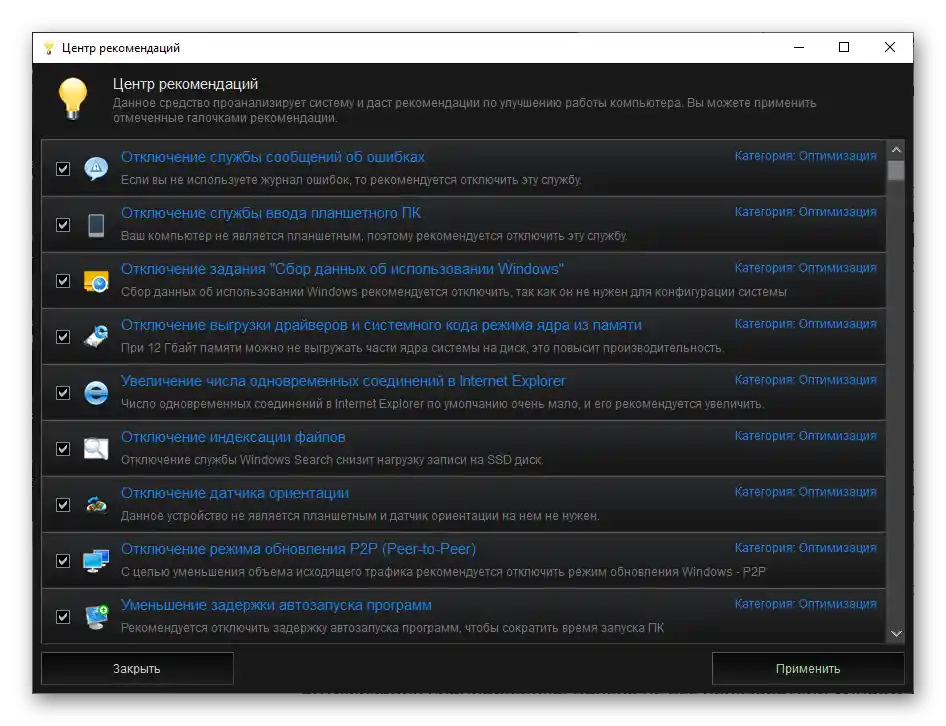
بهینهسازی راهاندازی خودکار. به راحتی میتوان حدس زد که این ابزار اجازه میدهد برنامههای غیرضروری از راهاندازی خودکار حذف شوند و بدین ترتیب سرعت راهاندازی سیستمعامل در کامپیوتر افزایش یابد. در این بخش امکان انتخاب الگوی بهینهسازی وجود دارد که بر اساس آن فهرست پیشنهادی نرمافزارها تهیه میشود. البته در مورد ما، ۵ برنامه در این فهرست قرار گرفتند که هیچکدام در راهاندازی خودکار نبودند، اما بهطور عجیبی همینها پیشنهاد میشوند که غیرفعال شوند. با علامتگذاری عناصر غیرضروری (منظور برنامههایی است که میخواهید از راهاندازی با سیستمعامل جلوگیری کنید) و برداشتن علامت از موارد ضروری، روی دکمه "بهینهسازی" کلیک کنید.
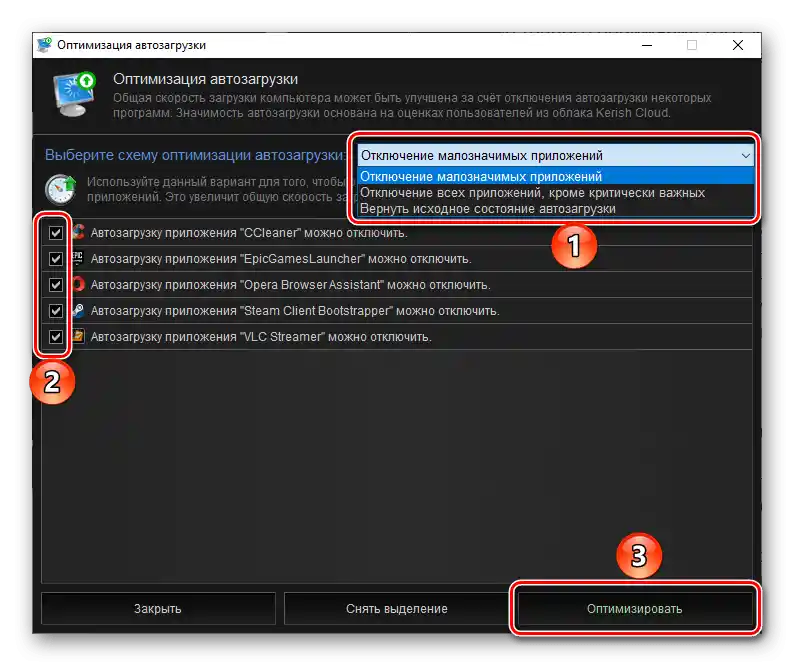
بهینهسازی خدمات. با استفاده از این ابزار میتوان عملکرد کلی کامپیوتر را با غیرفعال کردن برخی خدمات سیستمی افزایش داد. در اینجا امکان انتخاب نحوه استفاده از کامپیوتر وجود دارد که مبنای تهیه فهرست اجزای خدماتی است که میتوان بدون آسیب به سیستمعامل غیرفعال کرد. همانطور که در مورد ابزار بررسی شده در بالا، پس از اتمام تحلیل باید با انتخاب اجزا تصمیمگیری کرد و سپس میتوان "بهینهسازی" سیستم را انجام داد.
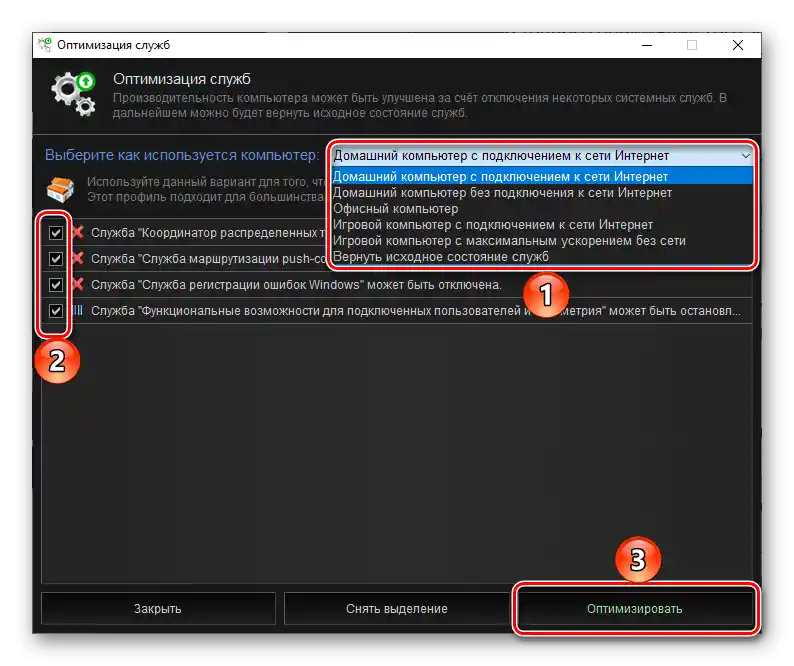
بهینهسازی برنامهریز. نه همه کاربران ویندوز از "برنامهریز وظایف" پیشفرض آن برای نیازهای خود استفاده میکنند، اما برنامههای شخص ثالث بهطور منظم از آن برای کار خود استفاده میکنند.با غیرفعال کردن وظایف غیرضروری، میتوان بهطور نسبی سرعت راهاندازی سیستمعامل را افزایش داد. الگوریتم استفاده از این ابزار هیچ تفاوتی با مورد قبلی ندارد - ابتدا طرح بهینهسازی انتخاب میشود، سپس فهرستی از اجزایی که میتوانند غیرفعال شوند تهیه میشود و در صورت تمایل، رکوردهای واقعاً ضروری از آن حذف میشوند، پس از آن میتوان کار را "بهینهسازی" کرد.
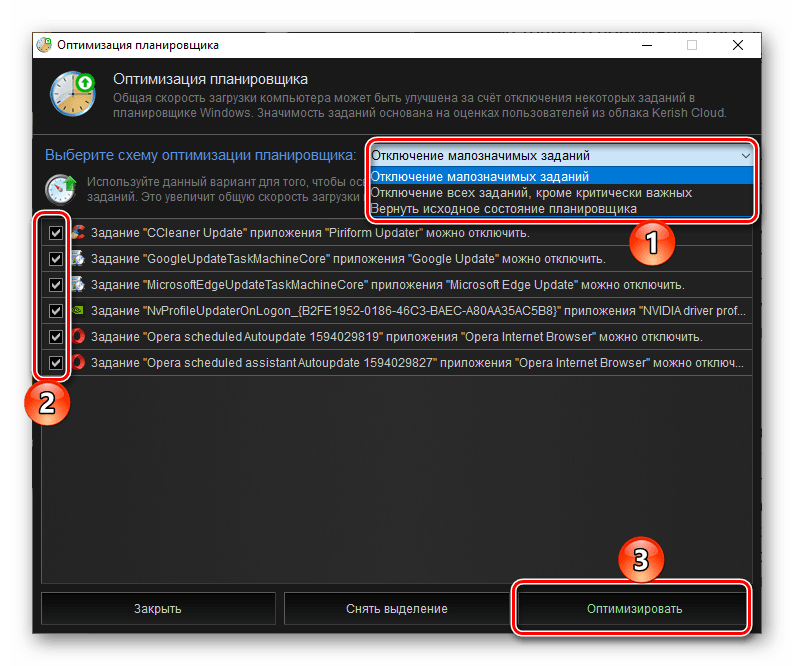
بهینهسازی اتصال. یکی دیگر از ابزارهای مفید Kerish Doctor 2020 که به بهینهسازی تنظیمات اتصال اینترنت بر اساس سختافزار استفادهشده در کامپیوتر کمک میکند و به این ترتیب حداکثر سرعت ممکن اتصال را بهدست میآورد. برای استفاده از این ابزار، باید "آداپتور شبکه" را انتخاب کرده و سرعت تقریبی اینترنت خود را مشخص کنید (البته، انتخاب گزینههای موجود بهنظر بسیار قدیمی میرسد، زیرا هر سرعتی از 5 مگابیت بر ثانیه بهعنوان سرعت بالا در نظر گرفته میشود).
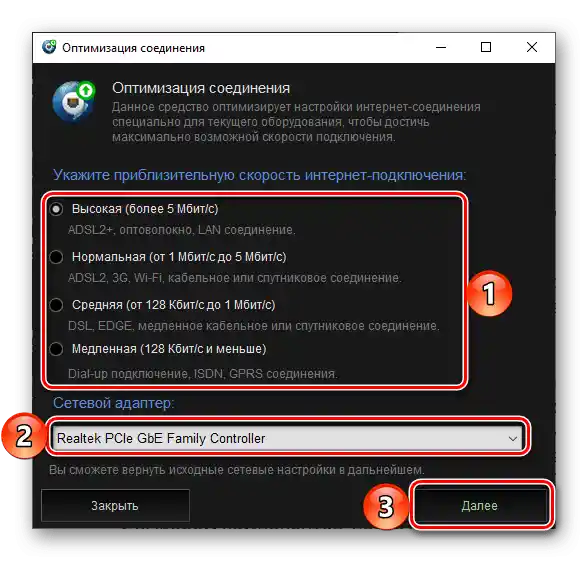
با ارائه اطلاعات لازم، میتوان به بررسی پارامترها پرداخت. پس از اتمام اسکن کوتاه، مقادیر فعلی و پیشنهادی سرعت انتقال دادهها و سایر پارامترهای شبکه نمایش داده میشود که برای بهینهسازی آنها با فشار دادن دکمه همنام پیشنهاد میشود.
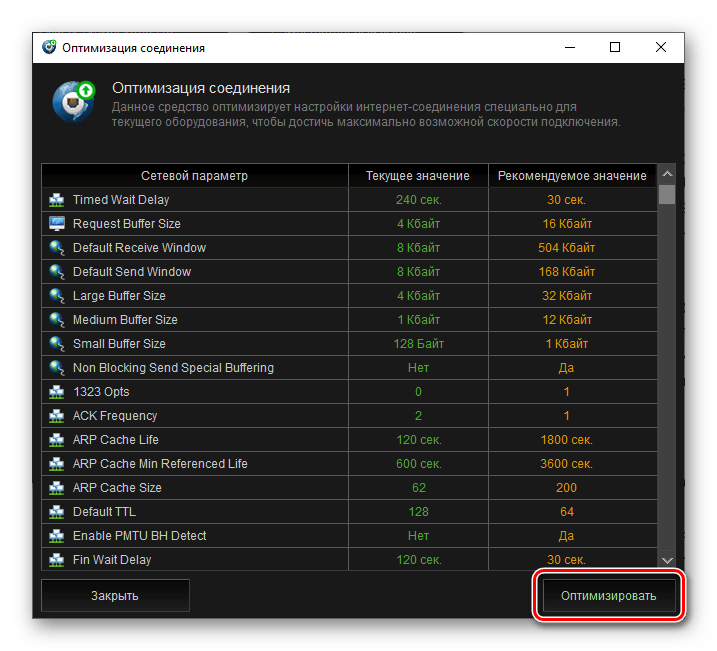
بهینهسازی حافظه. ابزاری برای نظارت و آزادسازی حافظه رم اشغالشده که همچنین امکان تنظیم بهینهسازی خودکار مصرف آن را فراهم میکند. در پنجره اصلی آن، مقادیر حافظه فیزیکی و مجازی و همچنین فایل صفحهگذاری نمایش داده میشود و حجم استفادهشده و اشغالشده نشان داده میشود.
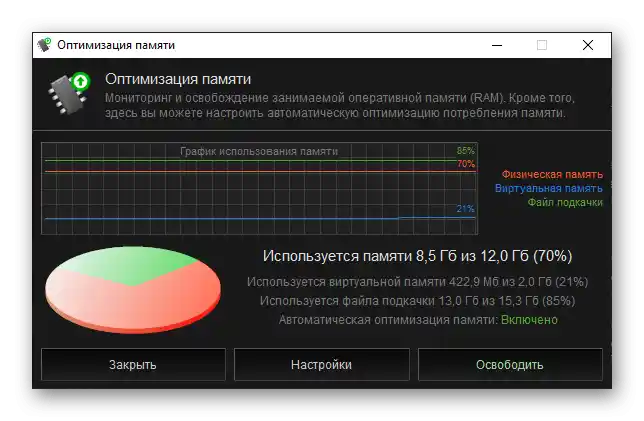
در این بخش همچنین تنظیمات اضافی پیشبینی شده است که امکان خودکارسازی فرآیند بهینهسازی را فراهم میکند (بهعنوان مثال، آزادسازی RAM را از طریق یک بازه زمانی مشخص یا در صورت پر شدن تا حجم معین آغاز کند). به محض اینکه پارامترهای مورد نظر مشخص شوند، میتوان به آزادسازی حافظه پرداخت.
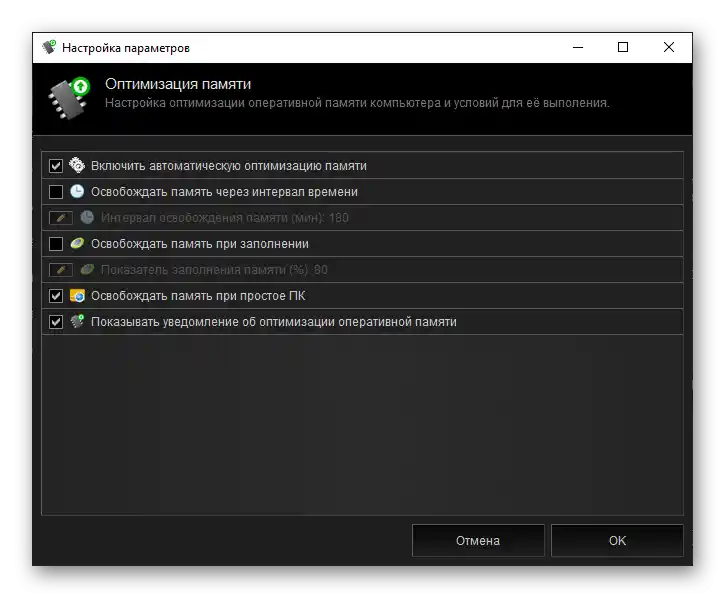
کار با دیسک
دسته بعدی ابزارهای خدماتی امکان حل مسائل مختلف مرتبط با دیسکها و دادههای ذخیرهشده بر روی آنها را فراهم میکند.بیایید به آنها بهطور دقیقتر بپردازیم.
بازیابی دادهها. همانطور که حدس زدنش آسان است، این ابزار به شما اجازه میدهد تا فایلها و اسناد حذفشده را در رایانه بازیابی کنید. برای استفاده از آن، باید یک درایو را انتخاب کرده و سپس نوع دادههای گمشده را مشخص کنید (همچنین میتوانید چند گزینه یا همه را بهطور همزمان انتخاب کنید). توجه داشته باشید که فرآیند جستجو ممکن است زمانبر باشد و نه تنها به حجم دیسک، بلکه به نوع و مهمتر از آن، اندازه عناصر مورد جستجو بستگی دارد.
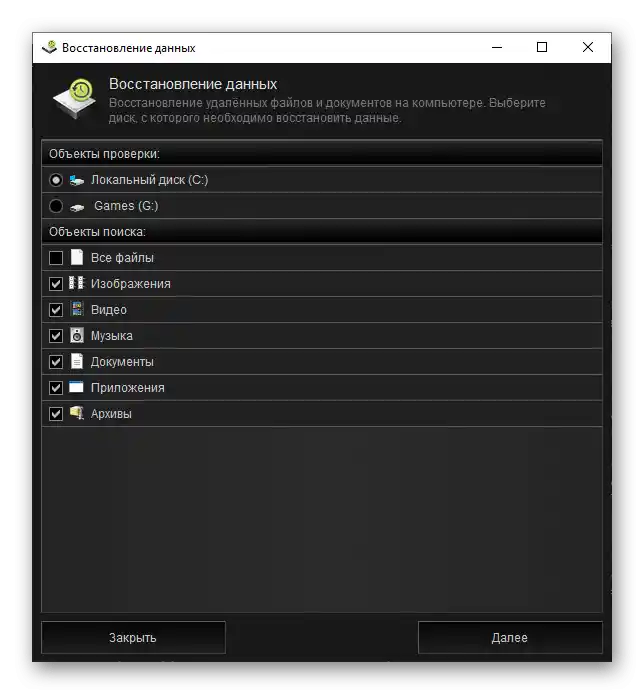
در نتیجه اسکن، برنامه ممکن است فهرست نسبتاً بزرگی از دادههای قبلاً حذفشده را شناسایی کند که نیاز به بررسی دقیق دارد تا موارد واقعاً ضروری بازیابی شوند.
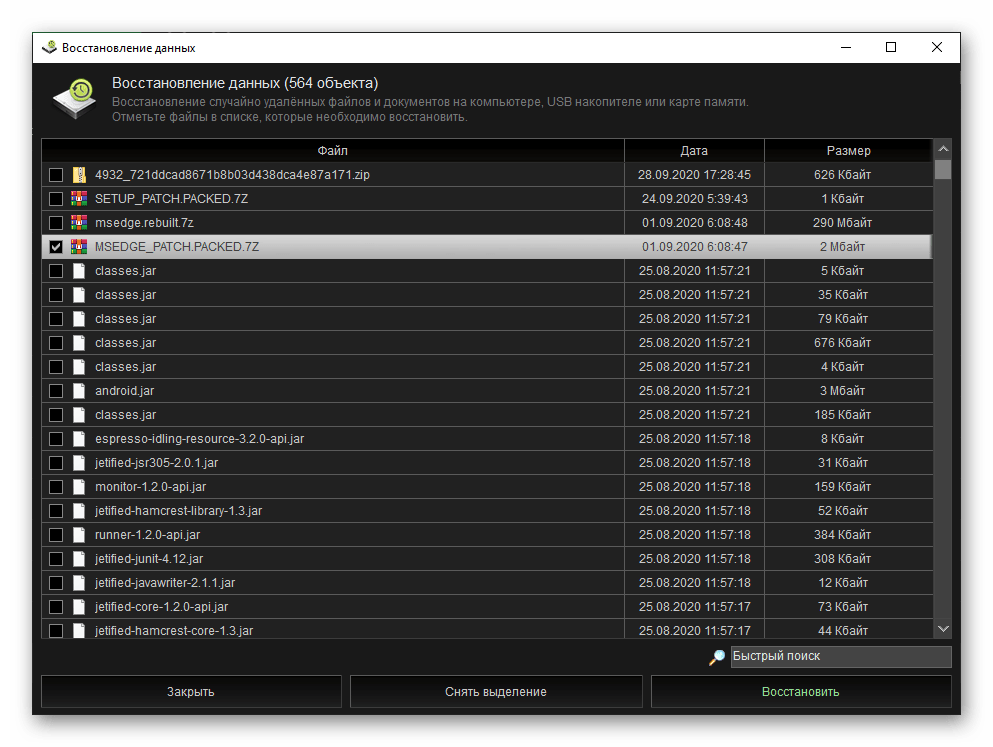
حذف پوشههای خالی. هم سیستمعامل و هم نرمافزارهای مورد استفاده در محیط آن، در حین کار خود نه تنها دادهها را روی دیسک ذخیره میکنند، بلکه پوشههایی نیز ایجاد میکنند که بسیاری از آنها خالی باقی میمانند. با استفاده از ابزار موجود در کیریش دکتر 2020، میتوان آنها را پیدا کرده و حذف کرد.
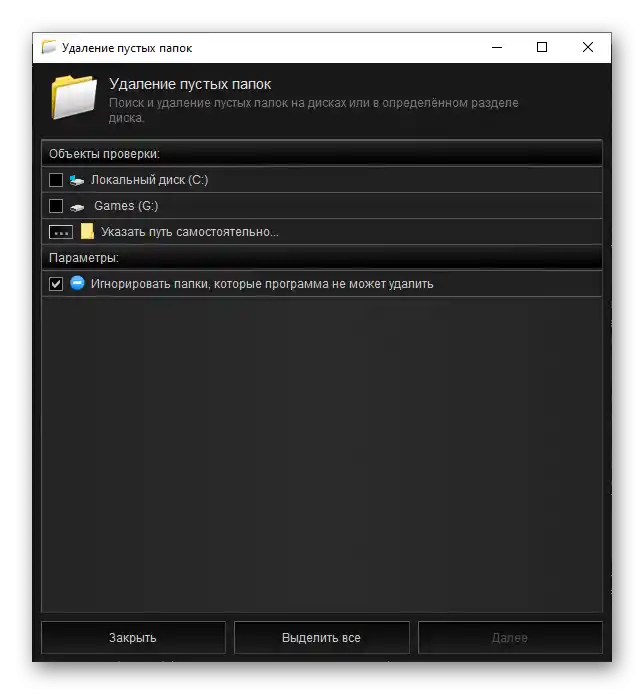
همانطور که در تمام موارد بررسیشده بالا، گزینههای اضافی برای این فرآیند در دسترس است – در اینجا میتوانید مسیر پوشه را انتخاب کرده یا بهطور دستی مشخص کنید و همچنین برای تسریع در تحلیل، دایرکتوریهایی را که برنامه نمیتواند حذف کند، مستثنی کنید.

جستجوی فایلهای بزرگ. ابزاری مفید برای جستجوی مجموعههای بزرگ دادهها که به شما امکان میدهد بفهمید چه چیزی فضای دیسک را اشغال کرده و در صورت شناسایی و در صورت نیاز، آن عنصر را حذف یا منتقل کنید. از تنظیمات این ابزار، امکان انتخاب درایو و مشخص کردن مسیر برای اسکن، تعیین روش پاکسازی و اشیاء جستجو (نوع فایلها) و همچنین بررسی اشیاء با اندازه حداقل 30 مگابایت در دسترس است (متأسفانه تنظیمات دقیقتری در دسترس نیست).
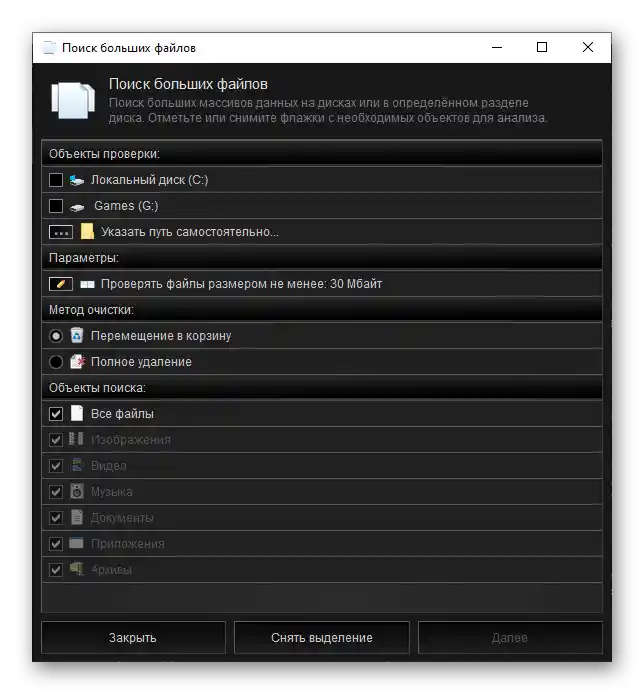
جستجوی فایلهای تکراری. ابزاری که با استفاده از آن میتوان فایلهای مشابهی که فضای اضافی را اشغال کردهاند، پیدا کرده و آنها را حذف کرد. علاوه بر تنظیمات خاص ابزارهای قبلی مانند انتخاب دیسک یا پوشه و مشخص کردن نوع فایلها، در اینجا انتخاب روشهای مقایسه دادهها و پاکسازی نیز در دسترس است.
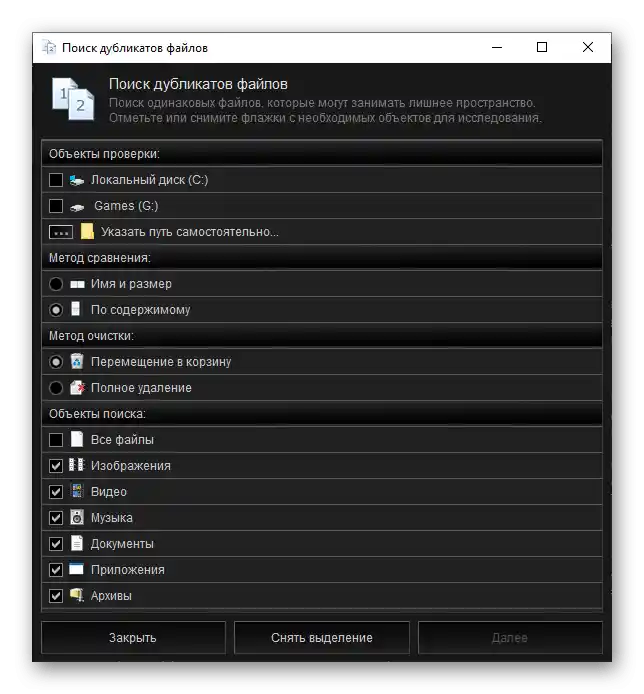
جستجوی سریع. ابزاری برای جستجوی سریع فایلها در دیسک رایانه، که در کار خود به دسترسی سطح پایین به سیستم فایل NTFS استاندارد ویندوز متکی است.

در اینجا نیز نیاز است که دیسک یا پوشهای را مشخص کنید، اشیاء جستجو (نوع یا انواع فایلها) را علامتگذاری کنید و برای انجام دقیقتر این فرآیند، بهتر است نام یا حداقل بخشی از آن را مشخص کنید. عملکرد جستجوی موجود در Kerish Doctor 2020 به طور قابلانتظاری بهتر از قابلیت مشابهی است که به طور پیشفرض در ویندوز 10 پیادهسازی شده است.
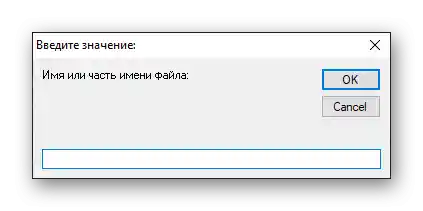
ابزارهای کار با ویندوز
در مجموعه Kerish Doctor 2020 یک مجموعه ابزار بسیار قابل توجه دیگر برای کار با رایانه وجود دارد که با آنچه در بخشهای دوم و سوم این بررسی مورد بحث قرار گرفت، متفاوت است.
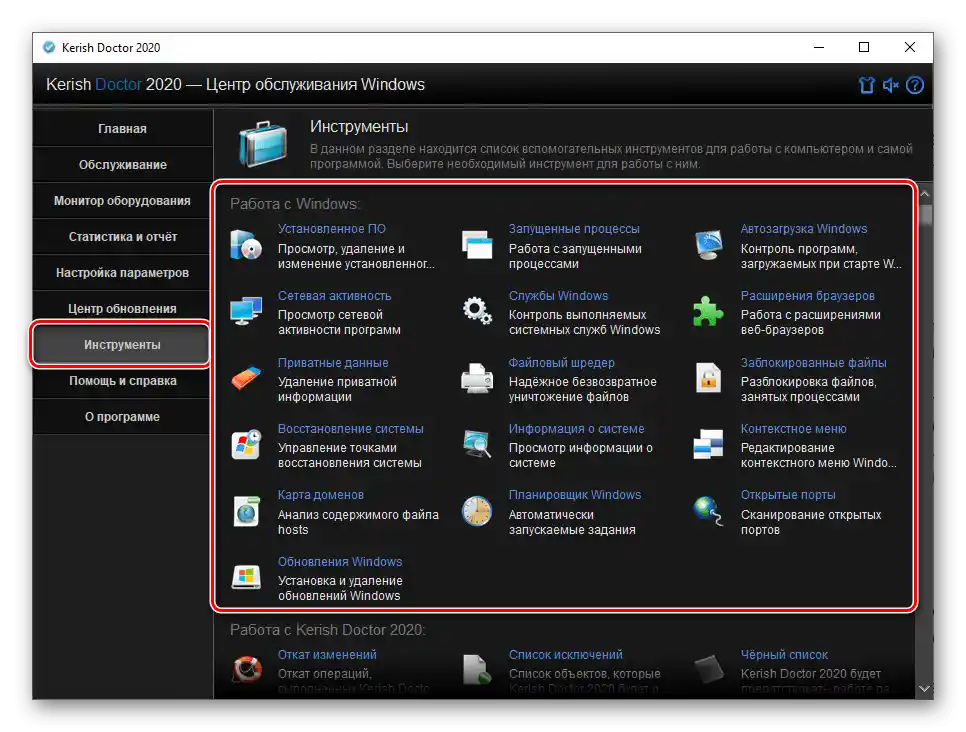
نرمافزارهای نصبشده
این ابزار یک معادل پیشرفته از ابزار داخلی ویندوز به نام "برنامهها و اجزاء" است و به شما امکان میدهد نرمافزارهای نصبشده بر روی رایانه را مشاهده، حذف و تغییر دهید. در پنجره اصلی نام برنامه، شهرت آن، تاریخ نصب و اندازه (برای همه عناصر در دسترس نیست) نمایش داده میشود و اگر بهروزرسانی در دسترس باشد، این نیز ذکر خواهد شد. برای هر عنصر میتوانید اطلاعات دقیقتری دریافت کنید که برای این منظور دکمه "بیشتر" در نظر گرفته شده است. بزرگترین مزیت آن در مقایسه با راهحل استاندارد سیستم، حذف رکوردها از رجیستری بلافاصله پس از حذف نصب است.
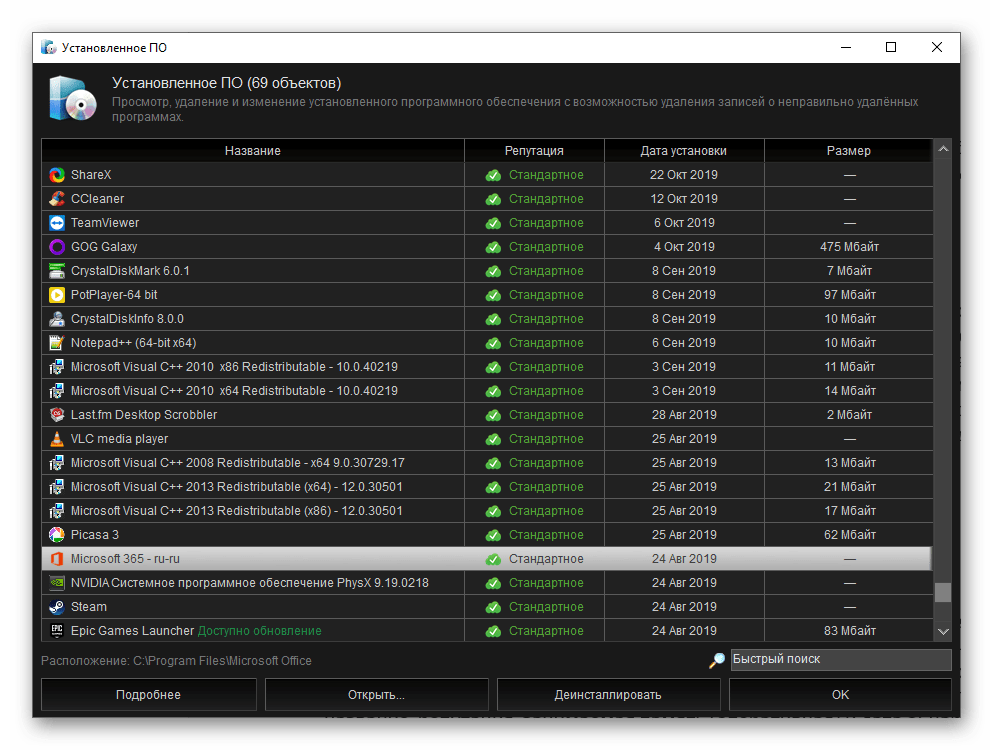
فرآیندهای در حال اجرا
این ابزار یک معادل با کارایی بیشتر از زبانه همنام در "مدیر وظایف" سیستم است. در اینجا میتوانید فهرستی از تمام فرآیندهای در حال اجرای ویندوز را مشاهده کنید، آنها را خاتمه دهید یا در صورت نیاز، به طور کامل کار آنها را ممنوع کنید. در پنجره اطلاعات کلی، نام، شهرت، حافظه اشغالشده (حافظه موقت) و تاریخ شناسایی فرآیند توسط برنامه Kerish Doctor 2020 ذکر میشود. هر یک از رکوردهای ارائهشده را میتوانید با استفاده از دکمه مربوطه مشاهده کنید "بیشتر".همچنین امکان "نمایش فرآیندهای استاندارد مایکروسافت" و "نمایش فرآیندهای خدمات سیستمی" وجود دارد.
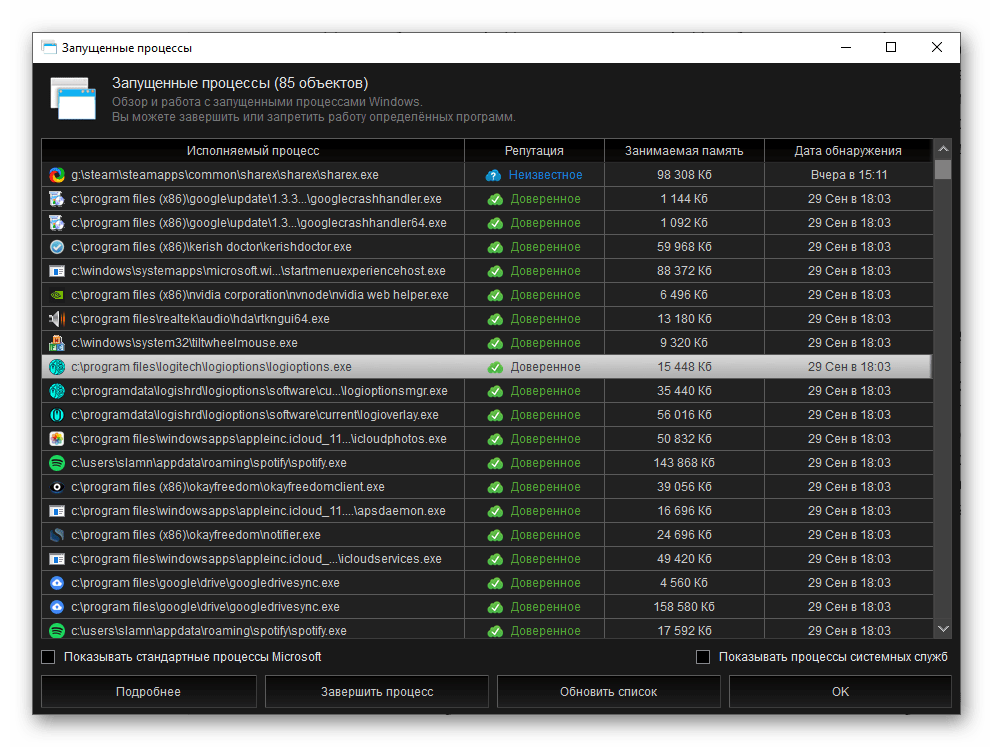
خدمات ویندوز
مانند ابزار قبلی، این ابزار عمدتاً عملکرد پایهای "DZ" را تکرار میکند و چندین امکان اضافی را ارائه میدهد. در اینجا میتوان خدمات سیستمعامل و برنامههای در حال اجرا در محیط آن را فعال یا غیرفعال کرد و همچنین اطلاعات دقیقتری در مورد هر یک از آنها دریافت کرد. در پنجره اصلی نام مؤلفه، شهرت، وضعیت و نوع راهاندازی نمایش داده میشود. نوع آخر در صورت نیاز میتواند تغییر کند.
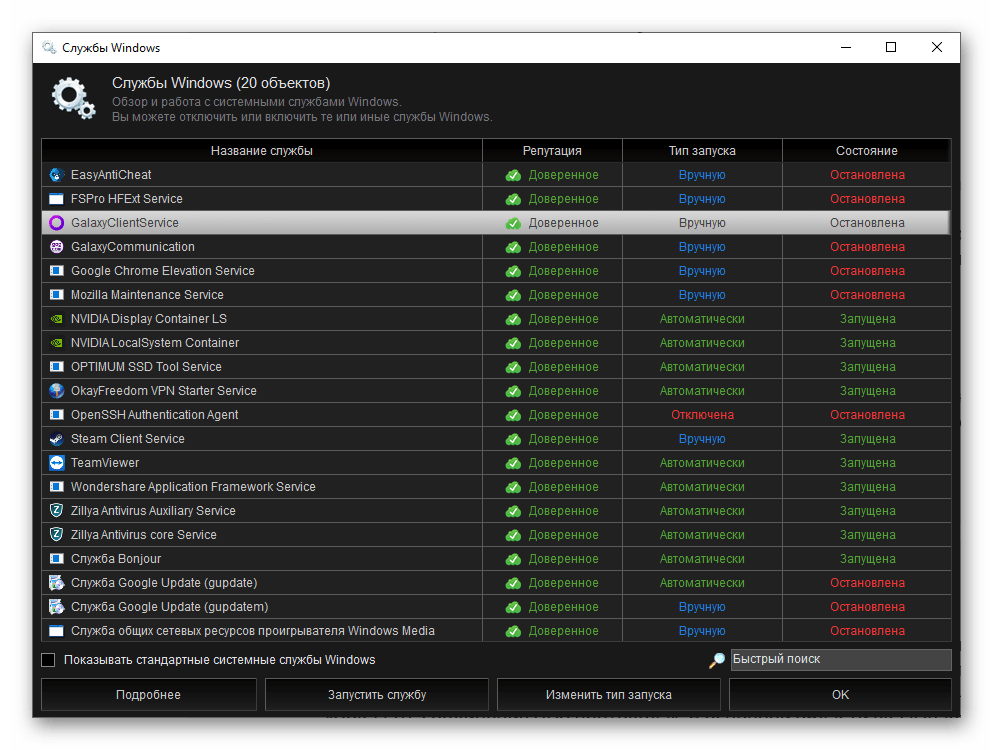
فعالیت شبکهای
ابزاری برای کار با اتصالات شبکهای فعال برنامهها و خدمات که به کمک آن، مانند مورد بررسی شده در بالا، میتوان عملکرد نرمافزار خاصی را خاتمه داد یا ممنوع کرد. برای هر عنصر در لیست میتوان اطلاعات دقیقتری دریافت کرد (دکمه "بیشتر")، همچنین امکان "نمایش اتصالات محلی (داخلی)" و "نمایش اتصالات پروتکل UDP" وجود دارد. در ناحیه اصلی نام خدمت، وضعیت آن و همچنین آدرس محلی و از راه دور، در صورت وجود، ذکر میشود.
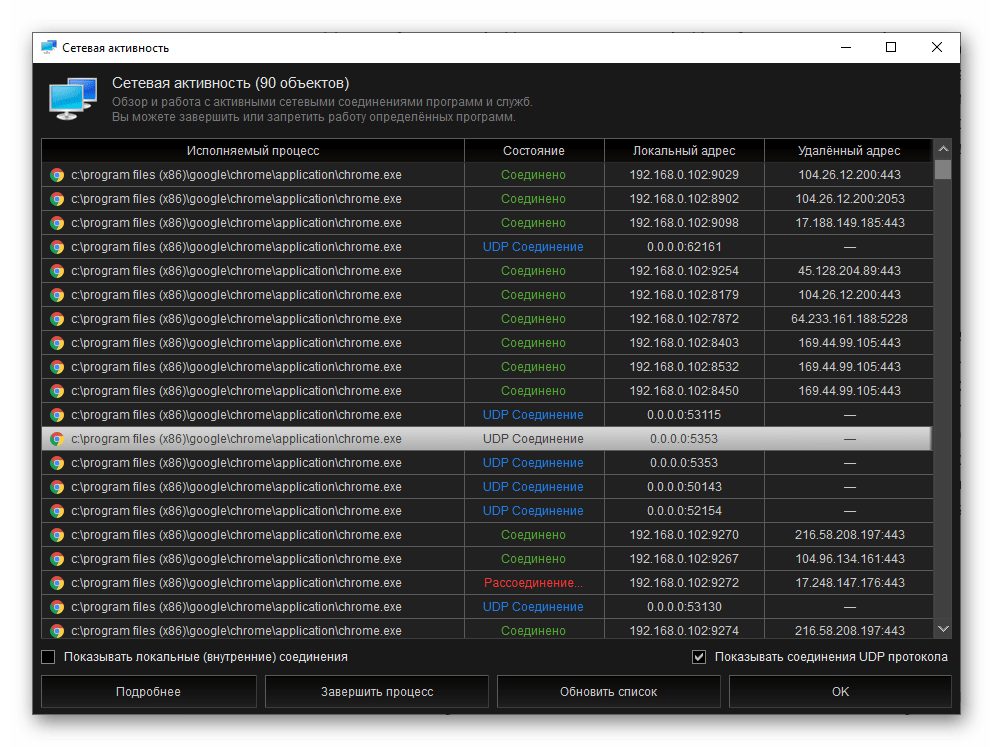
بارگذاری خودکار ویندوز
ابزاری که بخشی از عملکرد ابزار بررسی شده در بالا "بهینهسازی بارگذاری خودکار" را تکرار میکند، اما امکانات وسیعتری را ارائه میدهد. در این پنجره تمام مؤلفههایی که میتوانند به همراه سیستمعامل راهاندازی شوند، قرار دارند و هر یک از آنها میتواند یا به بارگذاری خودکار اضافه شود یا از آن حذف گردد. برای تمام رکوردها شهرت، اهمیت و موقعیت نمایش داده میشود و در صورت تمایل میتوان اطلاعات دقیقتری نیز دریافت کرد. همه اینها میتواند با استفاده از برگه همنام در "مدیر وظایف" استاندارد انجام شود، اما اطلاعات کمتری ارائه میدهد.
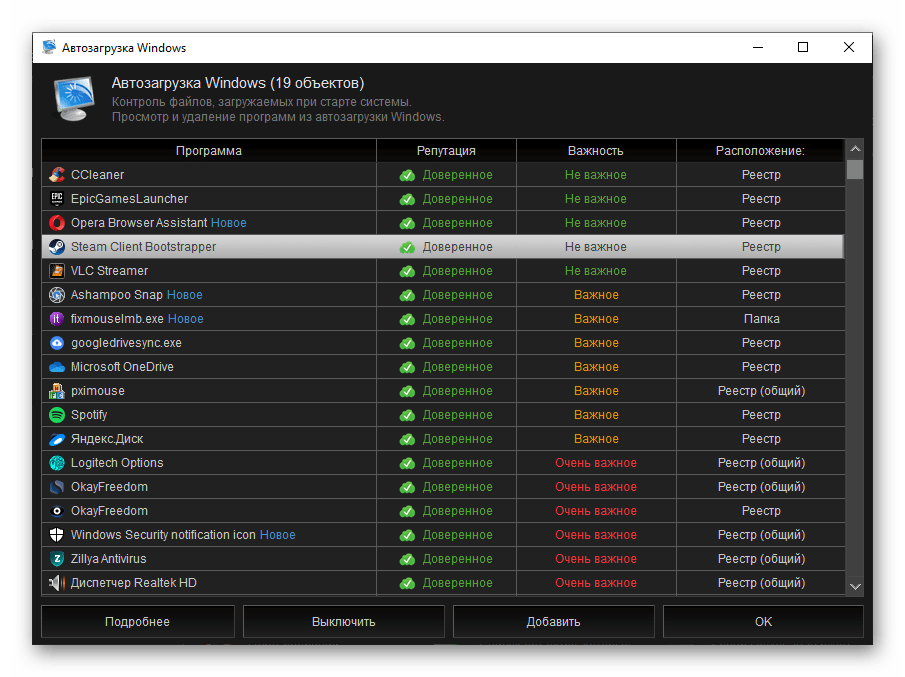
گسترشهای مرورگرها
ابزاری بسیار مفید که امکان مشاهده و حذف گسترشها، نوارهای ابزار و افزونههای اضافه شده به تمام مرورگرهای موجود در کامپیوتر را فراهم میکند. برای هر مؤلفه امکان مشاهده اطلاعات دقیق وجود دارد، شهرت، مرورگر وب و تاریخ نصب نمایش داده میشود.علاوه بر افزونهها، برنامههای وبی نیز وجود دارند که بهطور خودکار توسط Google Chrome ایجاد میشوند (میانبرهای خدمات شرکت) و آنهایی که میتوان با استفاده از قابلیت موجود در اکثر برنامههای مشابه بهطور دستی ایجاد کرد. مطمئناً شما در اینجا چیزهای زیادی خواهید دید که مدتهاست از آنها استفاده نکردهاید و میخواهید از شر آنها خلاص شوید.
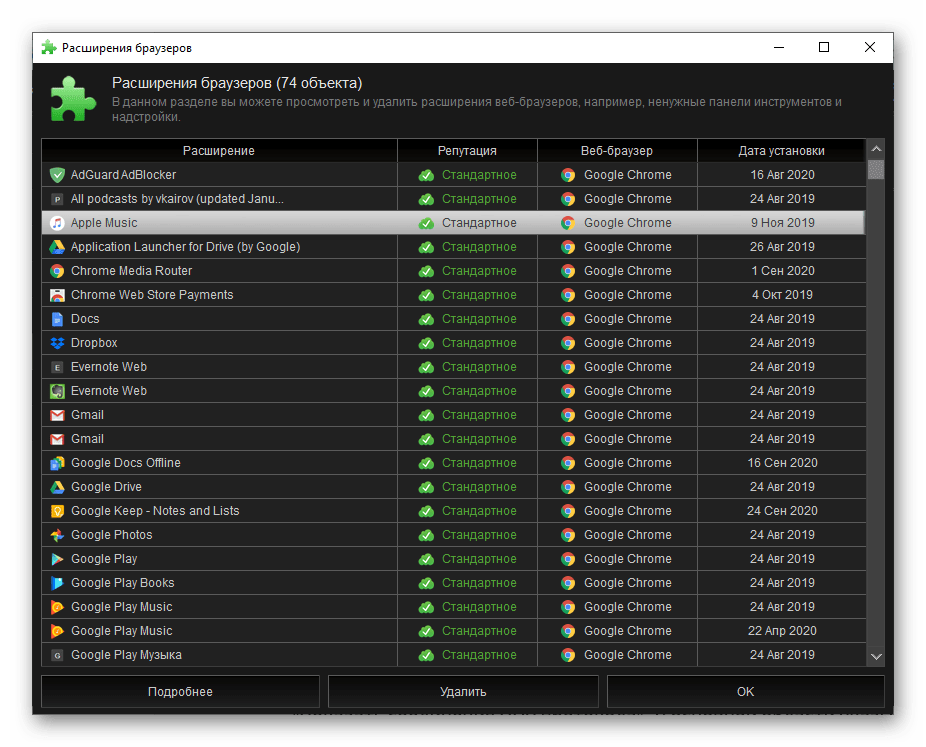
اطلاعات خصوصی
ابزاری که به حفظ حریم خصوصی کمک میکند با پاکسازی اطلاعات مربوط به فعالیتهای شما در کامپیوتر و حذف دادههای خصوصی. در اینجا بهراحتی با چند کلیک میتوانید سوابق سیستمعامل را درباره اسناد اخیراً باز شده، تاریخچه گفتگوها "باز کردن/ذخیره"، دستورات در منوی "اجرا" و همچنین پاکسازی کلیپ بورد حذف کنید. علاوه بر این، پاکسازی تمام دادههای جمعآوری شده توسط مرورگرها (در رابط کاربری، تمام برنامههای نصب شده بر روی کامپیوتر نمایش داده میشوند) در طول زمان استفاده آنها – تاریخچه، کوکیها، رمزهای عبور ذخیره شده و نشستها، تکمیل خودکار فرمها، تاریخچه دانلودها و فایلهای موقت نیز در دسترس است. الگوریتم استفاده از این ابزار بسیار ساده است – اجزای مورد نیاز را انتخاب کرده و حذف آنها را آغاز میکنید.
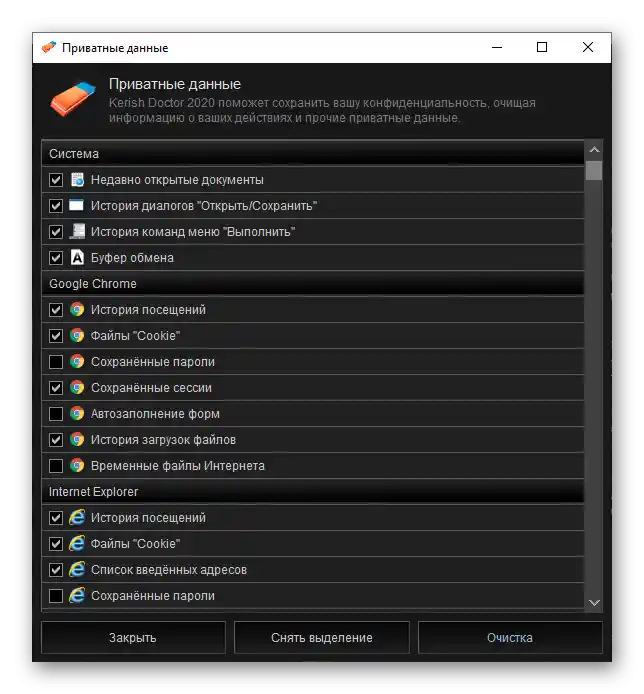
شردر فایل
ابزار پیشرفتهای برای حذف مطمئن و، مهمتر از آن، غیرقابل بازگشت پوشهها، فایلها و محتوای سطل زباله. این فرآیند بهگونهای انجام میشود که دادهها قابل بازیابی نیستند. تنها چیزی که از شما خواسته میشود، "اضافه کردن" اجزای غیرضروری به لیست و سپس "نابود کردن ایمن" آنها با استفاده از کنترلهای مربوطه است. هر شیء را میتوان با علامتگذاری یا برعکس، با برداشتن علامت، حذف کرد — این کار زمانی راحت است که محتوای یک پوشه خاص تنها بهطور جزئی نیاز به حذف دارد، اما در عین حال تمایلی به اضافه کردن فایلها بهصورت دستی نیست.
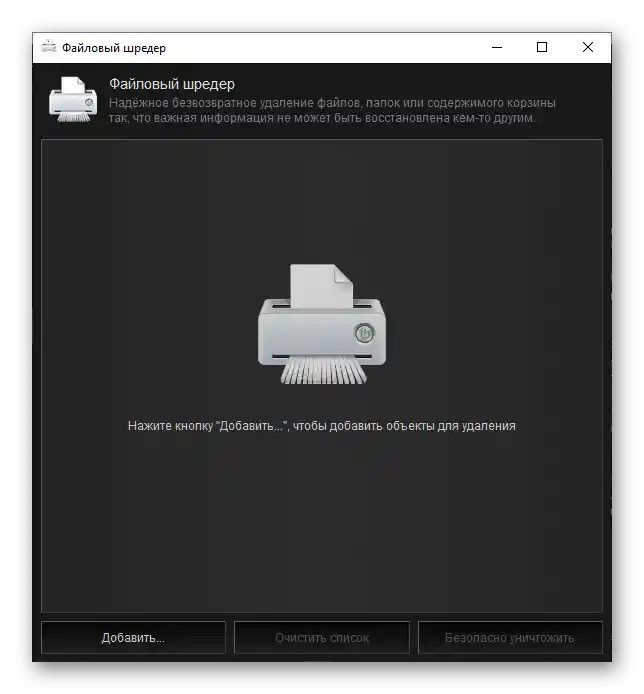
فایلهای مسدود شده
ابزاری برای مشاهده فایلهایی که توسط نرمافزار در حال کار در محیط سیستمعامل استفاده میشوند. در مواردی که نیاز به متوقف کردن یک فرآیند خاص باشد، اما به دلیل مشغول بودن آن امکانپذیر نیست، مفید خواهد بود. این امکان را فراهم میکند که قفل یک مؤلفه را بردارید و سپس فرآیند را خاتمه دهید. این قابلیت نه تنها برای نرمافزارهای شخص ثالث، بلکه برای سیستمعامل نیز در دسترس است.در فهرست ارائه شده، نام عناصر و فرآیندهایی که در آنها مشغول هستند نمایش داده میشود، همچنین امکان مشاهده ویژگیها و باز کردن موقعیت آنها در دیسک رایانه شخصی نیز فراهم است.
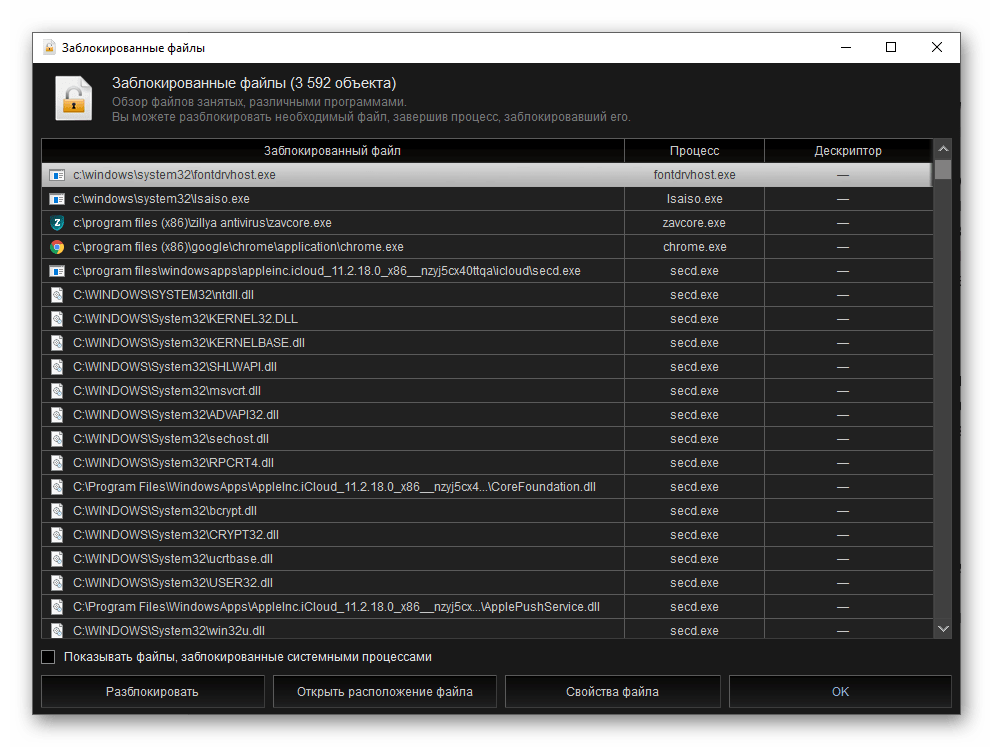
بازیابی سیستم
ابزار ضروری برای بسیاری از کاربران ویندوز که مدیریت نقاط بازیابی را فراهم میکند و امکان ایجاد و استفاده (برگشت) از آنها را در مواقع نیاز فراهم میآورد. اگر برای شما دادههای شخصی که بر روی رایانه ذخیره شدهاند مهم است، باید بهطور منظم از آنها نسخه پشتیبان تهیه کنید، بهویژه اگر بهطور مکرر نرمافزارهای مختلفی را نصب میکنید. ابزار موجود در کیریش دکتر 2020 بهطور قابل توجهی این فرآیند را ساده و خودکار میکند. راهاندازی آن با فشار دادن تنها یک دکمه انجام میشود و بهوضوح، معمولاً زمان زیادی را میگیرد (بسته به حجم دادههای پشتیبانگیری شده و نوع ذخیرهساز HDD یا SSD).
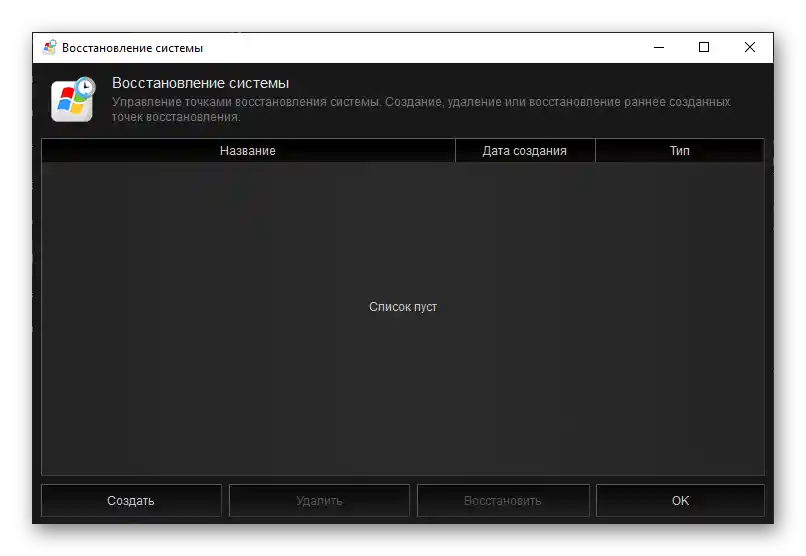
زمانی که نسخه پشتیبان(ها) ایجاد شود، در رابط اصلی نام آن، تاریخ ایجاد و نوع آن نمایش داده میشود. تعداد نسخههای ایجاد شده به این روش تنها به میزان فضای خالی در دیسک محدود میشود، هر یک از آنها میتواند برای بازیابی استفاده شود و نسخههای غیرضروری را میتوان حذف کرد.
اطلاعات سیستم
ابزار پیشرفتهای برای جمعآوری، ارزیابی و نمایش جزئیات دقیق درباره پیکربندی فعلی رایانه و سیستمعامل شما. در اینجا اطلاعاتی درباره سختافزار – پردازنده، حافظه رم، کارت گرافیک، ذخیرهسازها؛ ارزیابی عملکرد اجزا و دمای آنها نمایش داده میشود و همچنین توصیههایی در صورت وجود ارائه میگردد.رابط کاربری ابزار شامل چندین زبانه است که محتوای آنها را میتوان در اسکرینشاتهای زیر مشاهده کرد:
- اطلاعات کلی;
- سیستم عامل;
- پردازنده;
- مادربرد;
- ماژولهای حافظه;
- کارتهای گرافیک;
- مانیتورها;
- دستگاههای صوتی;
- درایوهای نوری;
- درایوهای منطقی;
- درایوها;
- کارتهای شبکه;
- پرینترها;
- دستگاههای ورودی.
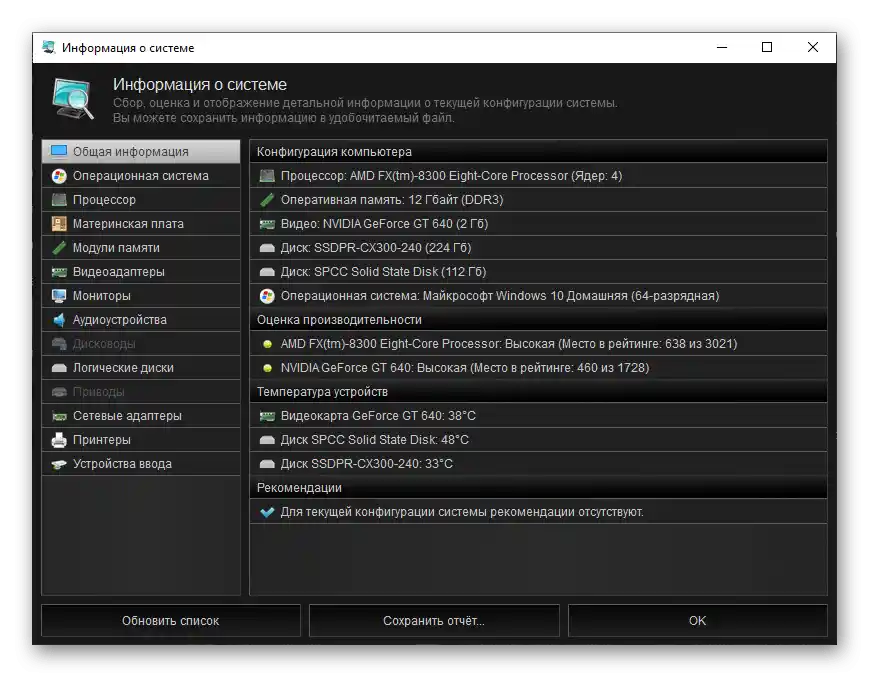
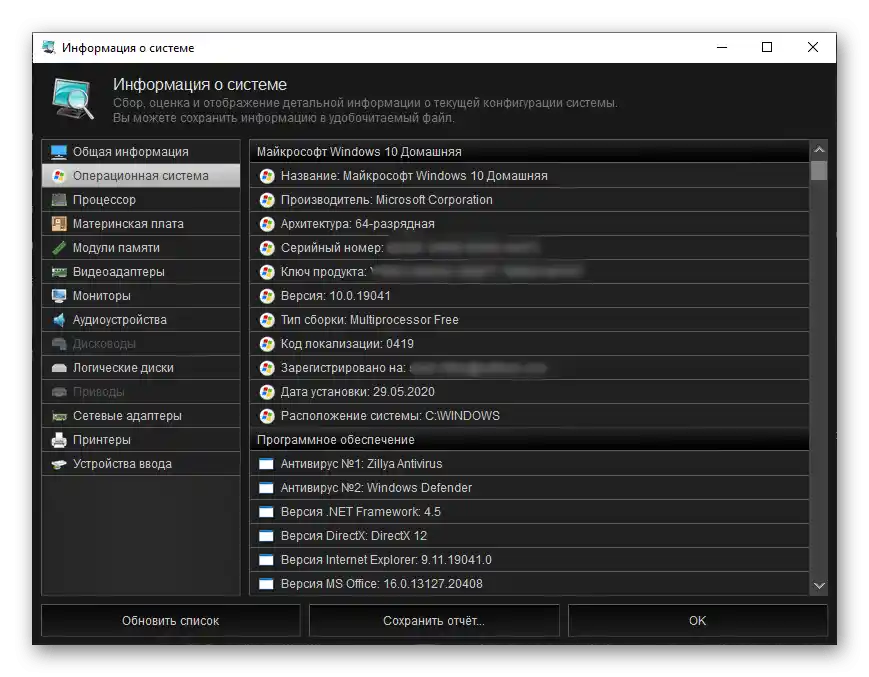
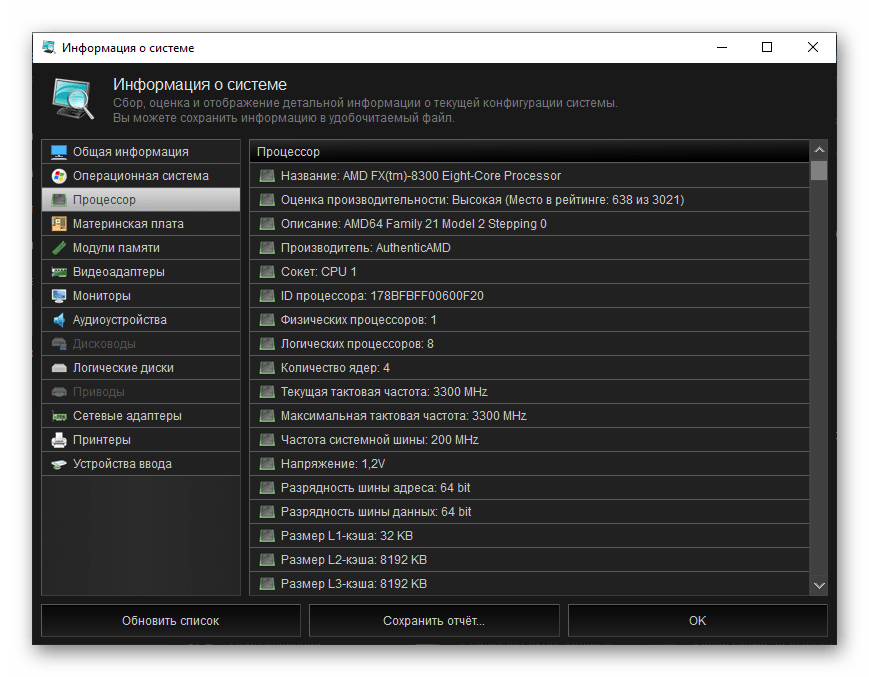
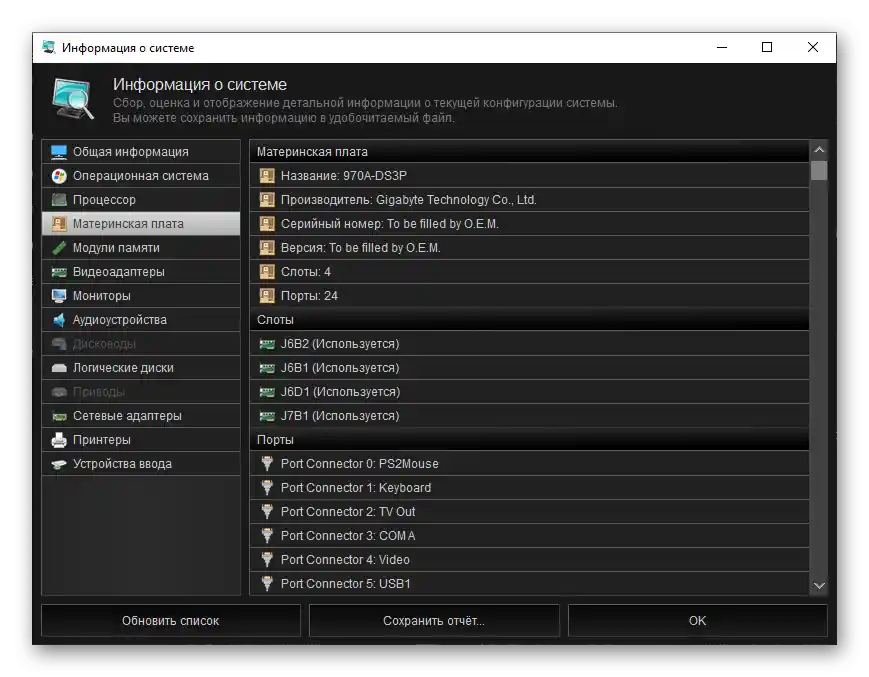
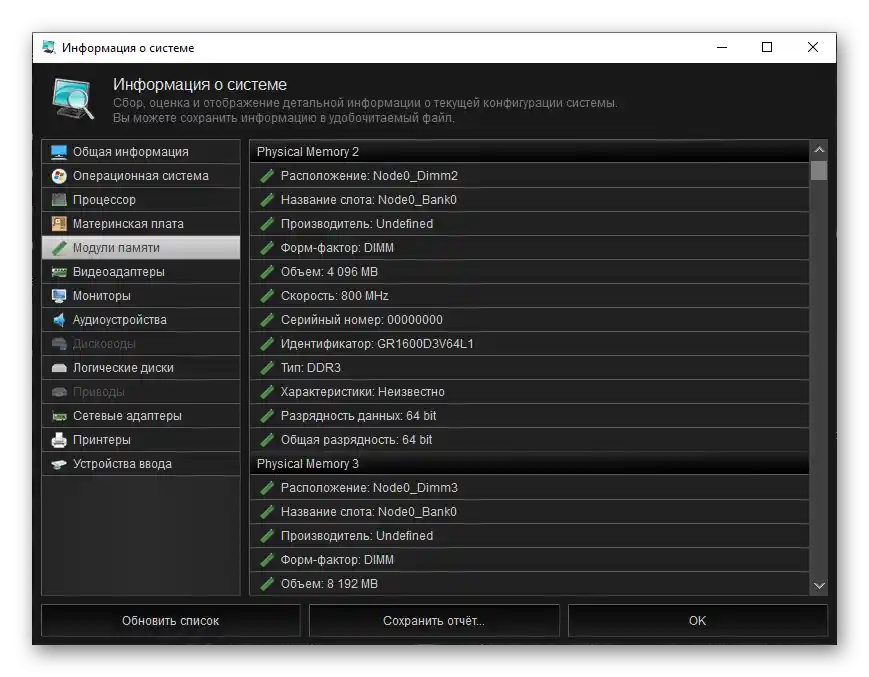
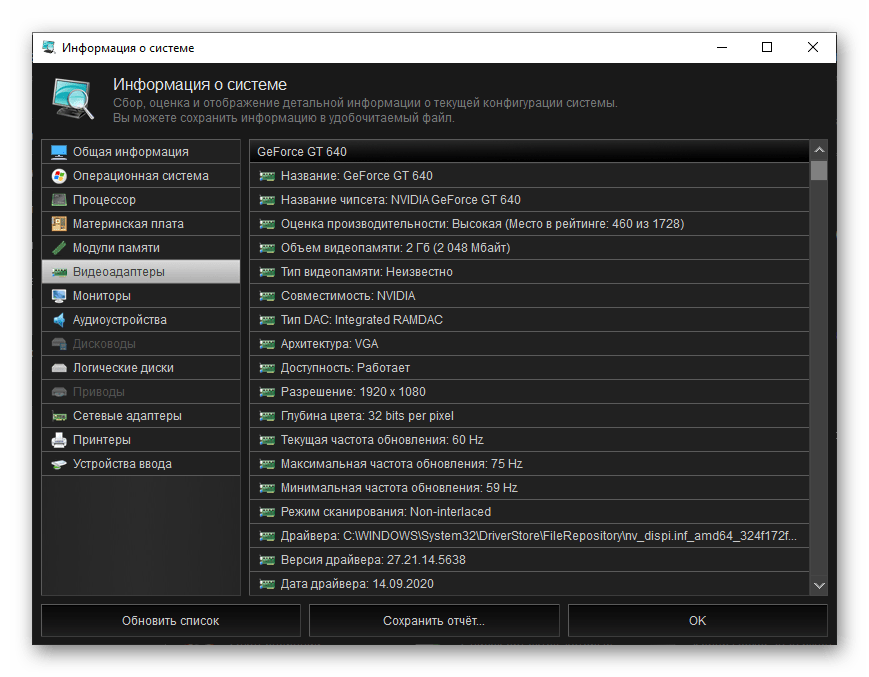
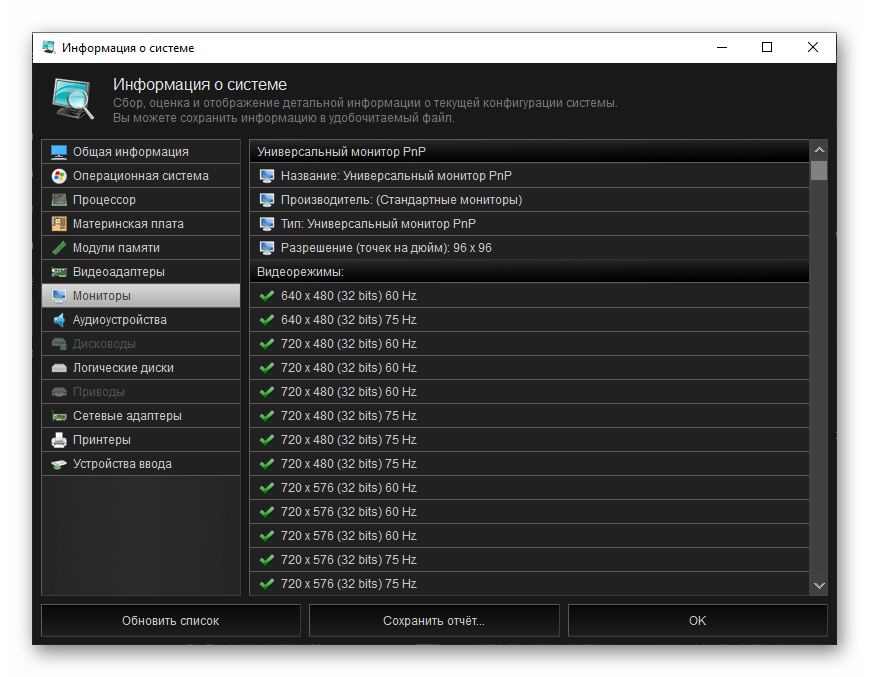
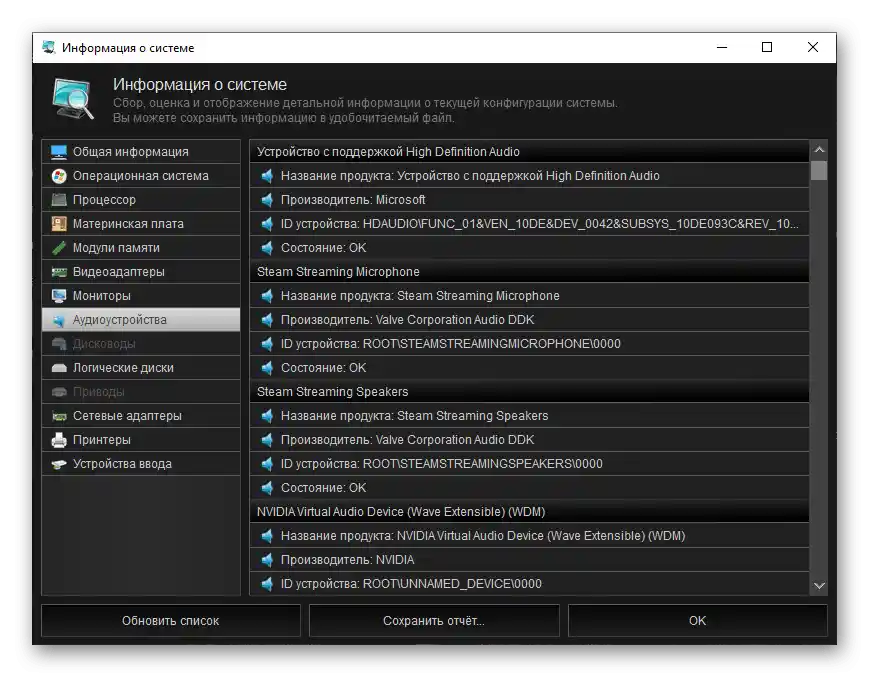

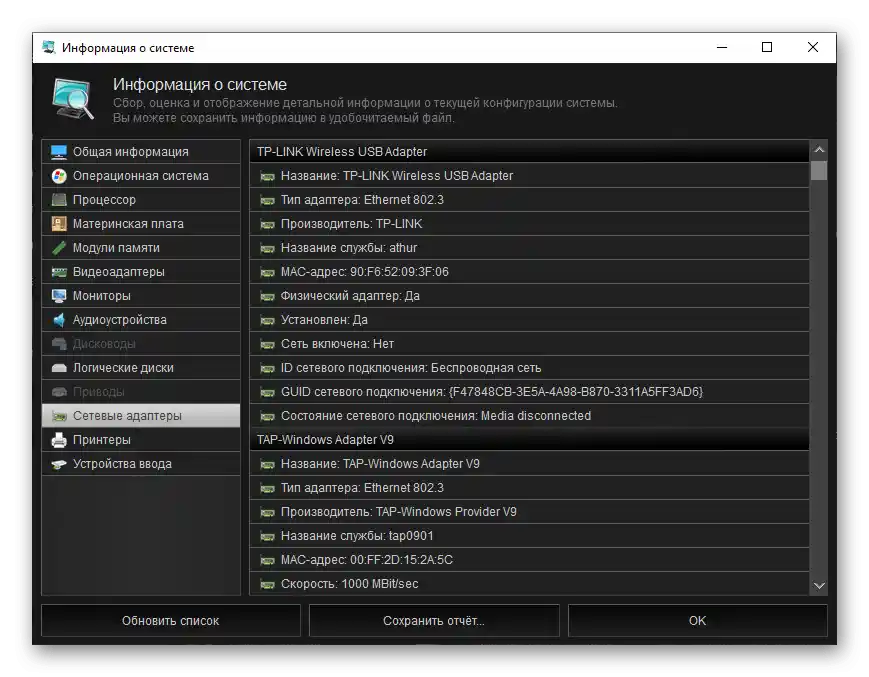
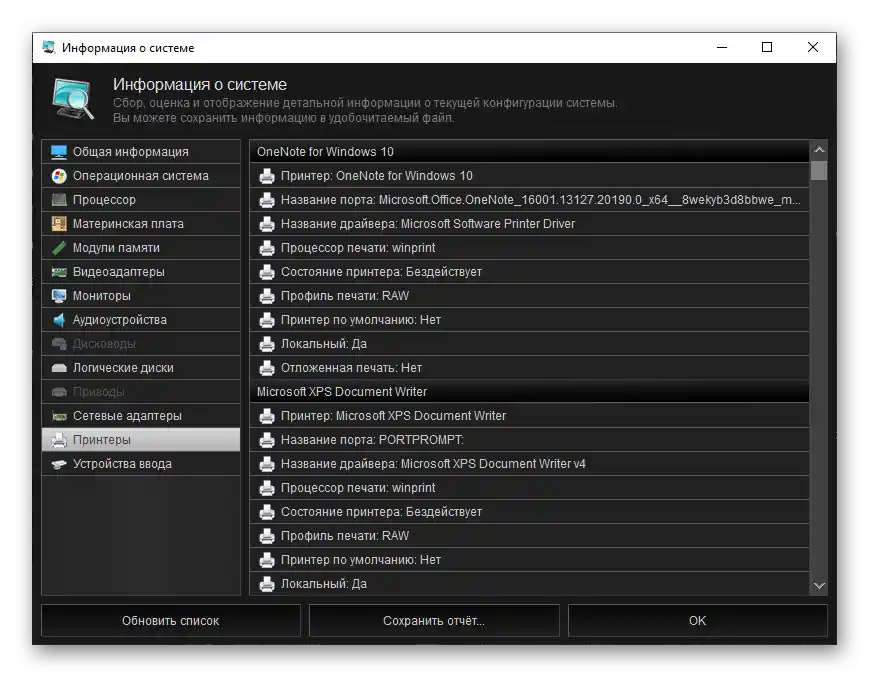
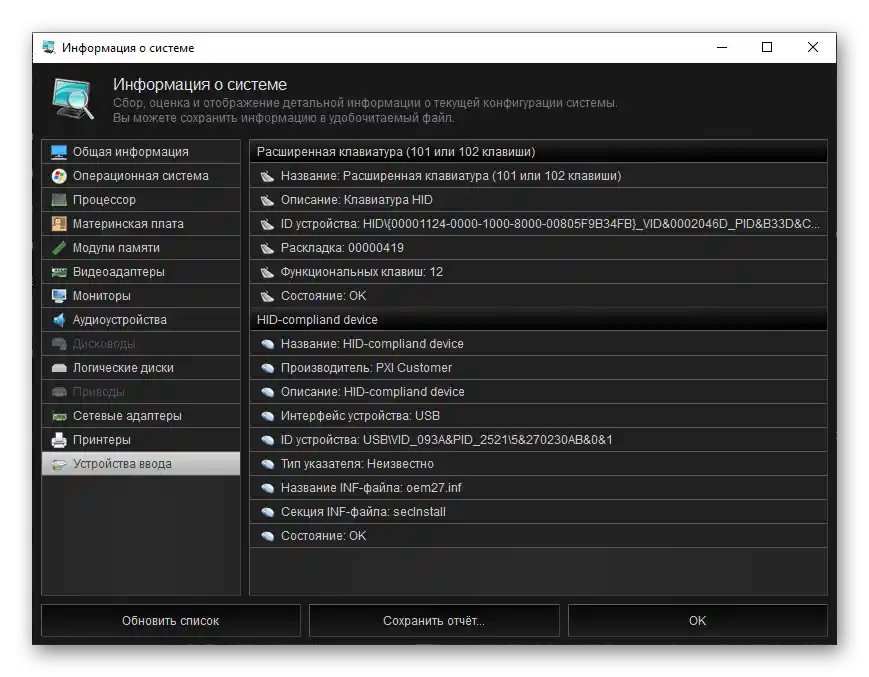
بسته به اینکه چه تجهیزاتی به رایانه شما متصل است، اطلاعات در بخشها ممکن است متفاوت باشد یا حتی کاملاً غایب باشد.
منوی زمینه
ابزاری برای مشاهده و ویرایش منوی زمینه ویندوز که امکان تغییر نام، ایجاد و حذف موارد منو را فراهم میکند. در این پنجره میتوانید این بخش مهم از سیستم عامل را به دلخواه خود تنظیم کنید، به طوری که با کلیک راست بر روی فایل، پوشه یا هر مکان دلخواه، فهرستی از دستورات واقعاً ضروری نمایش داده شود.
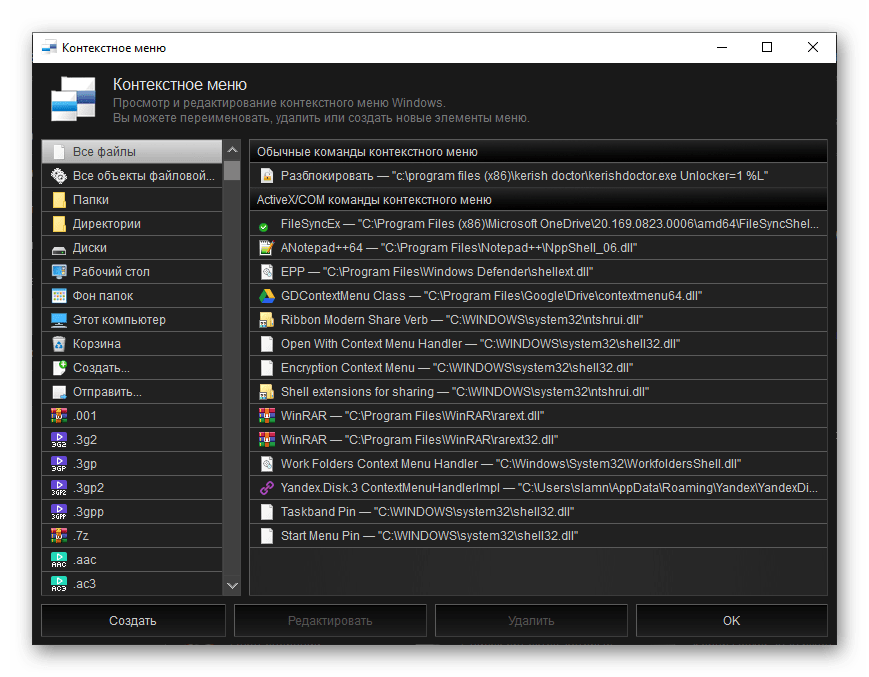
نقشه دامنهها
ابزاری برای تحلیل محتوای فایل hosts به منظور شناسایی رکوردهای مشکوک و/یا خطرناک. این ابزار در مواقعی که احتمال آلودگی ویروسی سیستم وجود دارد یا به عنوان مثال، زمانی که مرورگر رفتار عجیبی از خود نشان میدهد – به طور خودکار سایتهای خارجی را باز میکند یا برعکس، سایتهای معتبر را بارگذاری نمیکند – مفید خواهد بود. یکی دیگر از کاربردهای این ابزار، ایجاد و حذف رکوردها در نقشه دامنهها به صورت مستقل است.
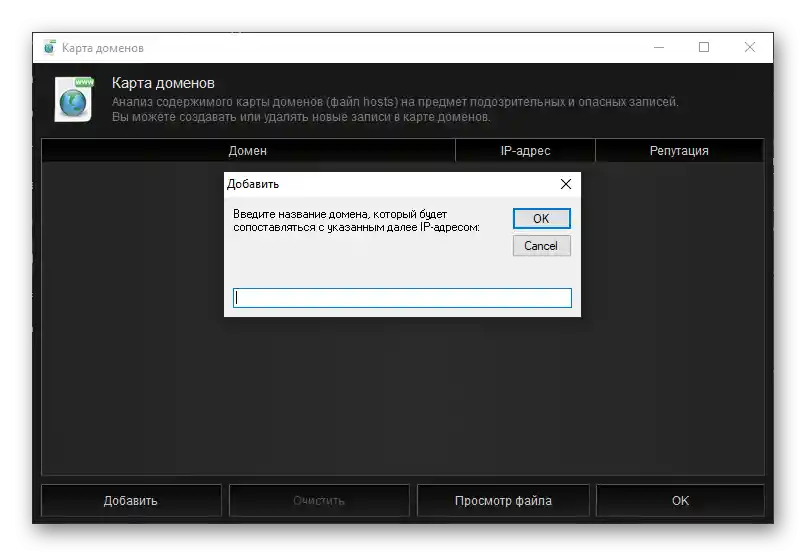
برنامهریز وظایف
علاوه بر نرمافزارهای بهطور خودکار اجرا شده، در سیستمعامل تعدادی وظیفه وجود دارد که توسط این نرمافزار آغاز میشود. با استفاده از ابزار داخلی Kerish Doctor 2020، میتوان آنها را تغییر، غیرفعال یا حذف کرد. همچنین امکان مشاهده جزئیات دقیق هر یک از اجزا وجود دارد و در پنجره اصلی، نه تنها نام آن، بلکه شهرت، اهمیت و وضعیت آن نیز نمایش داده میشود.
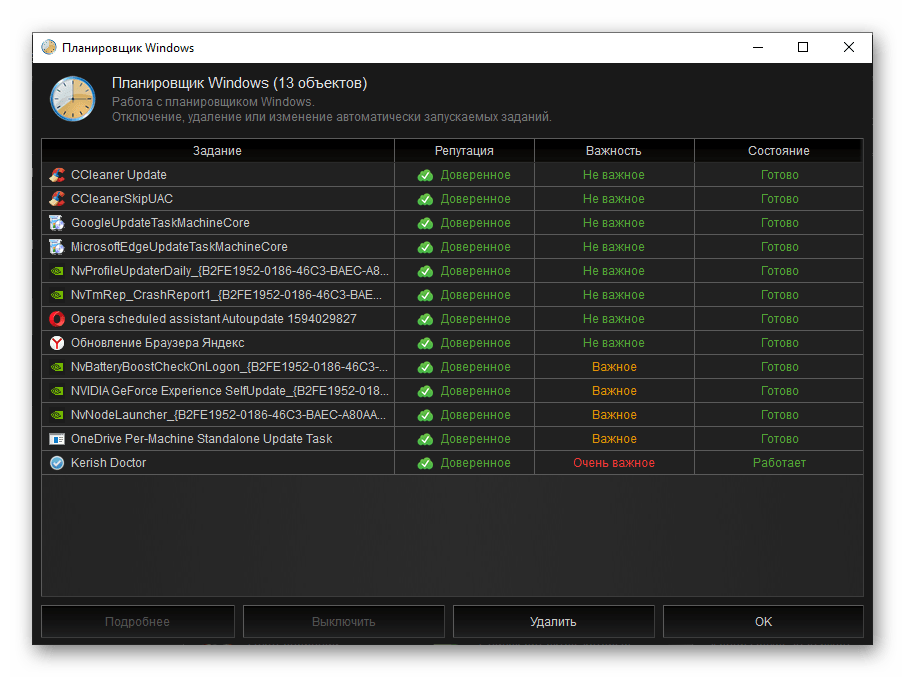
پورتهای باز
ابزاری برای اسکن رایانه محلی به منظور شناسایی پورتهای باز که امکان شناسایی آسیبپذیریهای بالقوه را فراهم میکند.لطفاً توجه داشته باشید که روند بررسی توسط برخی از آنتیویروسها به عنوان تهدید تلقی میشود، بنابراین قبل از شروع به انجام آن، لازم است برنامه را به استثنائات اضافه کنید. پس از اتمام اسکن، فهرستی از پورتهای شناسایی شده نمایش داده میشود که برای هر یک نام، سرویس مسئول و شهرت آن نشان داده میشود، همچنین امکان دریافت جزئیات بیشتر و در صورت نیاز، بستن وجود دارد.
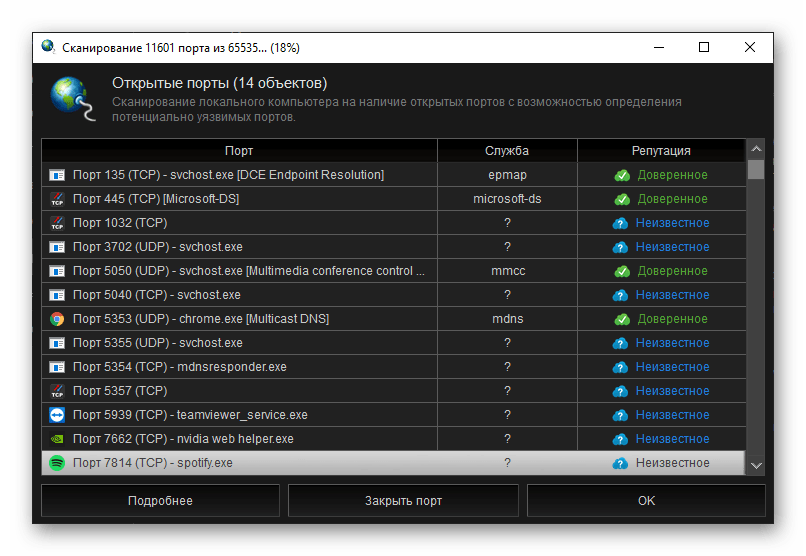
بهروزرسانی ویندوز
ابزار بررسی سیستمعامل برای وجود بهروزرسانیها که میتوان در آن تاریخچه آنها را مشاهده کرده و فایلهای نصب شده را حذف کرد. در پنجره اصلی نام مؤلفه، تاریخ نصب و وضعیت آن نمایش داده میشود و امکان مشاهده اطلاعات دقیقتر نیز وجود دارد.
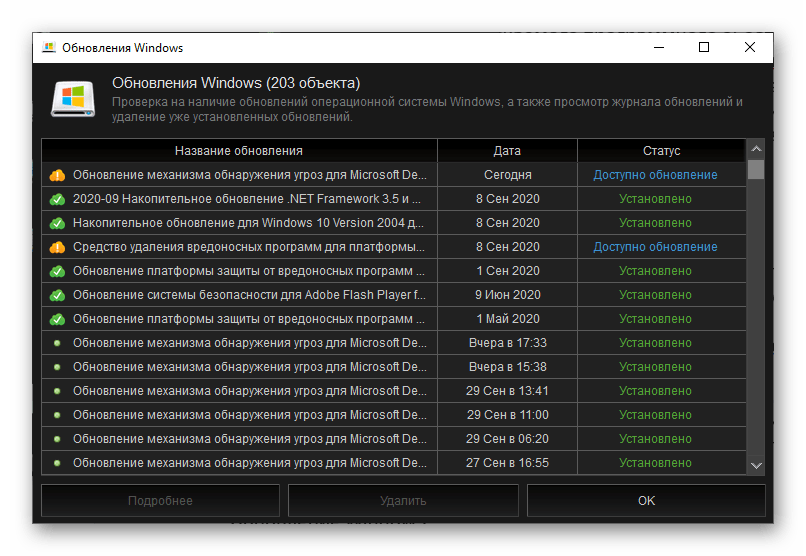
ابزارهای کار با Kerish Doctor 2020
در بخشی که محتوای آن را در بالا بررسی کردیم، همچنین مجموعهای از ابزارها برای کار با خود برنامه وجود دارد.
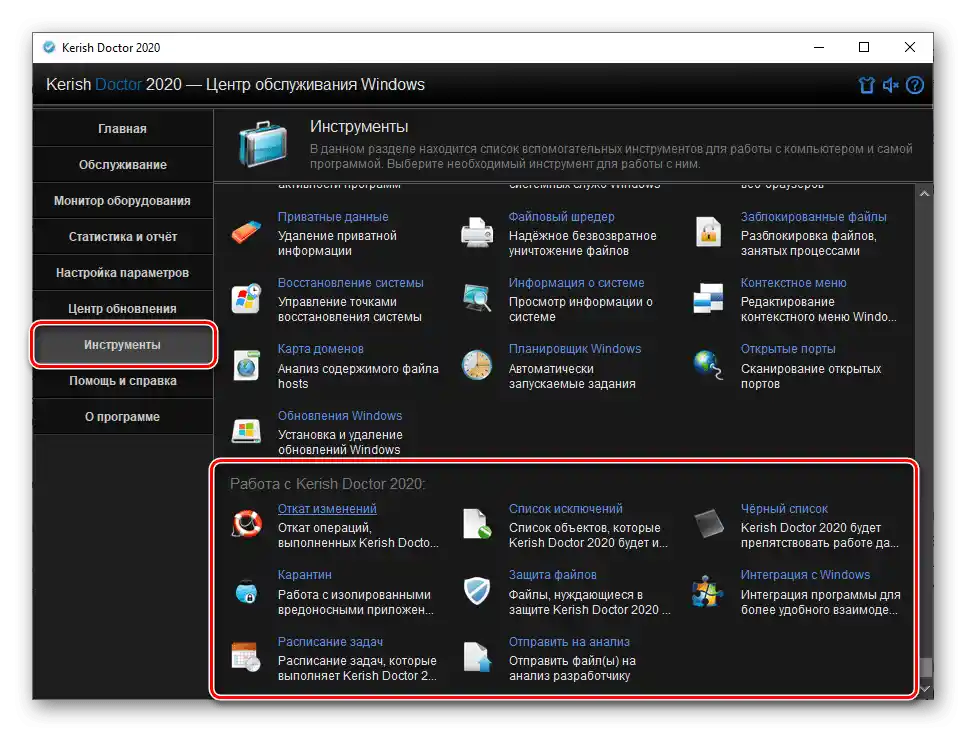
بازگشت تغییرات
اگر برخی از عملیات انجام شده با استفاده از Kerish Doctor 2020 نیاز به لغو داشته باشد، باید از ابزار مربوطه استفاده کرد. در رابط آن نام، تاریخ و تعداد تغییرات اعمال شده نمایش داده میشود که هر یک از آنها را میتوان بازیابی (بازگشت) یا از فهرست حذف کرد.
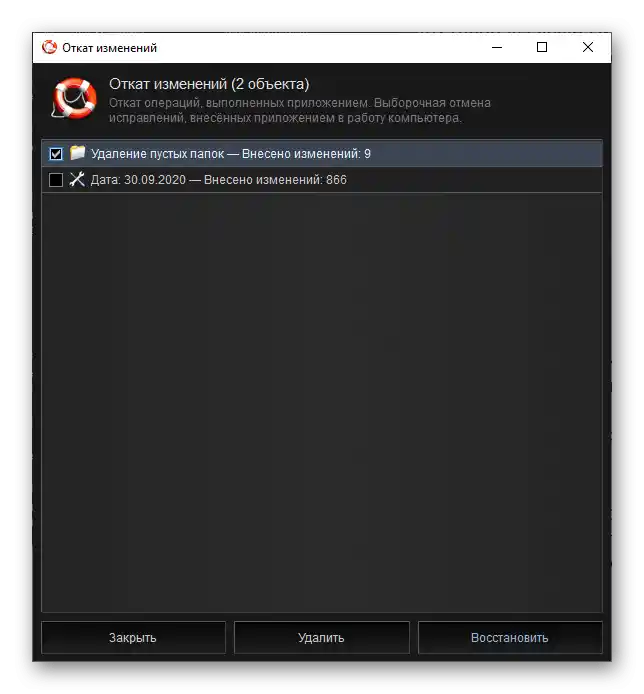
فهرست استثنائات
در این بخش فهرستی از اشیاء که برنامه به دلایل مختلف نادیده میگیرد (اغلب به دلیل اینکه این مؤلفههای سیستمی هستند) ارائه شده است. فهرست ارائه شده در اینجا را میتوان پاک کرد یا برعکس، بهصورت دستی تکمیل کرد، همچنین این کار بهطور مستقیم توسط خود Kerish Doctor 2020 انجام میشود.
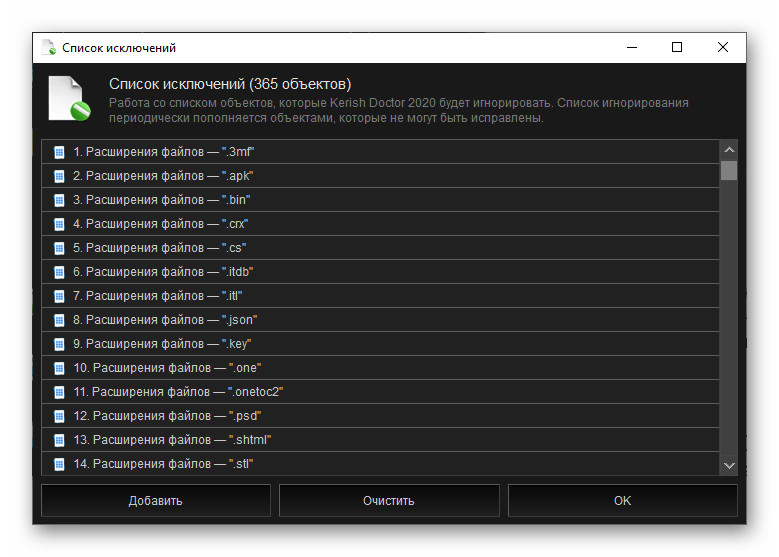
فهرست سیاه
ابزاری که اجازه میدهد کار برخی از برنامهها محدود یا ممنوع شود. این برنامهها را میتوان بهصورت دستی اضافه کرد و اگر به اشتباه نرمافزار مورد نیاز به اینجا اضافه شود، باید از امکان استثنا استفاده کرد.
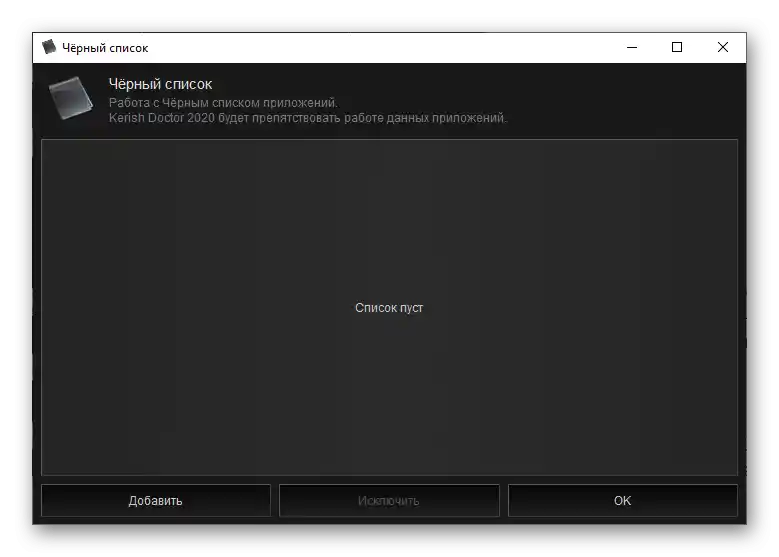
قرنطینه
بخشی برای کار با فایلهای ایزوله شده که توسط برنامه غیرفعال شده و به عنوان مخرب علامتگذاری شدهاند. برای اشیاء اضافه شده به اینجا، محل آنها، تاریخ شناسایی و درجه تهدید مشخص میشود.در صورت نیاز، میتوان لیست را بازیابی یا بهطور کامل پاک کرد.
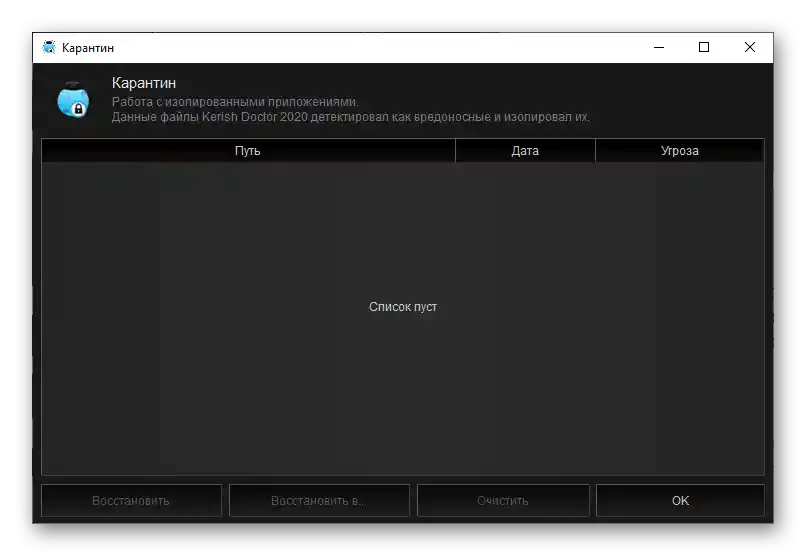
حفاظت از فایلها
فهرست فایلهایی که به دلایل مختلف نیاز به حفاظت دارند، در Kerish Doctor 2020. در صورتی که بهطور تصادفی حذف شوند (توسط برنامه یا کاربر)، بازیابی خودکار آنها انجام خواهد شد. این لیست را میتوان بهطور مستقل تکمیل کرد و بالعکس، اشیایی را که غیرضروری میدانید، از آن حذف کرد، اما بدون درک کافی، انجام این کار توصیه نمیشود.
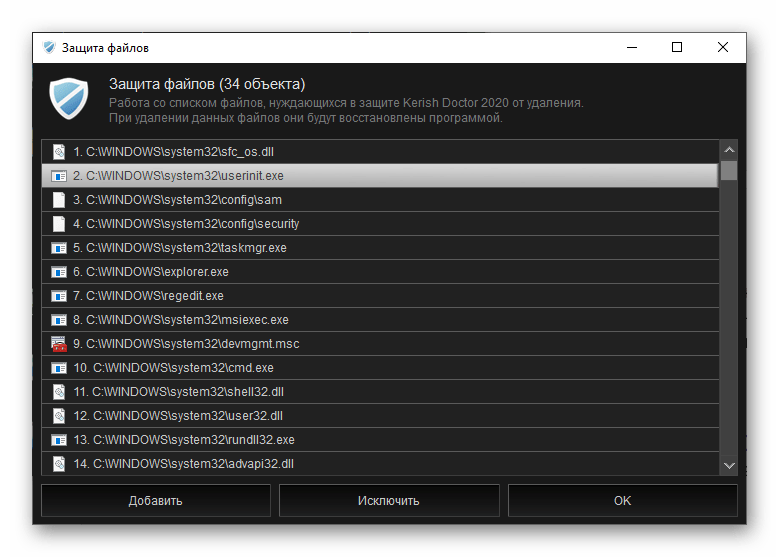
یکپارچگی با ویندوز
در این بخش میتوان به دلخواه تنظیم کرد که برنامه مورد نظر چگونه در سیستمعامل یکپارچه شود. دو بلوک با گزینههای زیاد در دسترس است - اولین بلوک اجازه میدهد تا اقداماتی که میتوان با خود Kerish Doctor 2020 انجام داد، به منوی زمینه اضافه شود؛ دومین بلوک - ایجاد میانبرهای مختلف اجزای نرمافزار (که عمدتاً قبلاً بررسی شدهاند) بر روی دسکتاپ برای راهاندازی سریعتر و راحتتر آنها.
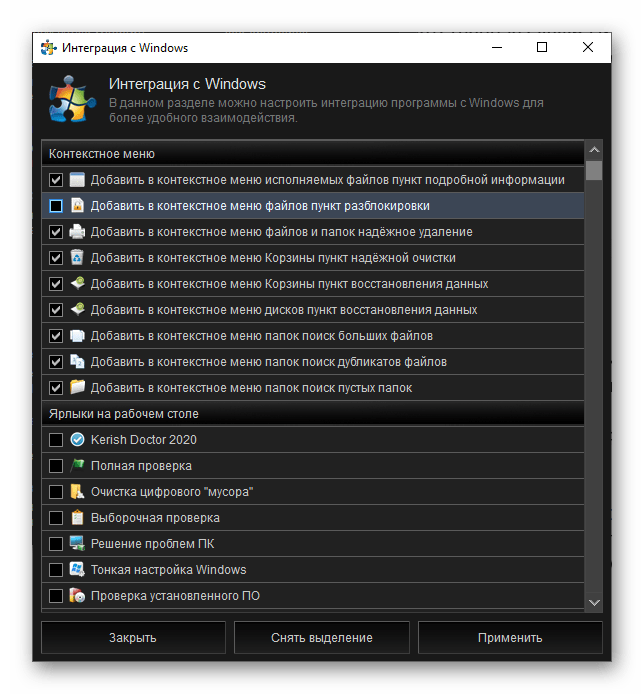
برنامهریزی وظایف
در اینجا فهرست وظایفی که بهطور خودکار توسط برنامه در پسزمینه انجام میشود (اگر اجازه انجام این کار را داشته باشد) ارائه شده است. به دلخواه میتوان وظایف جدیدی اضافه کرد یا وظایف قبلاً ایجاد شده را حذف کرد.
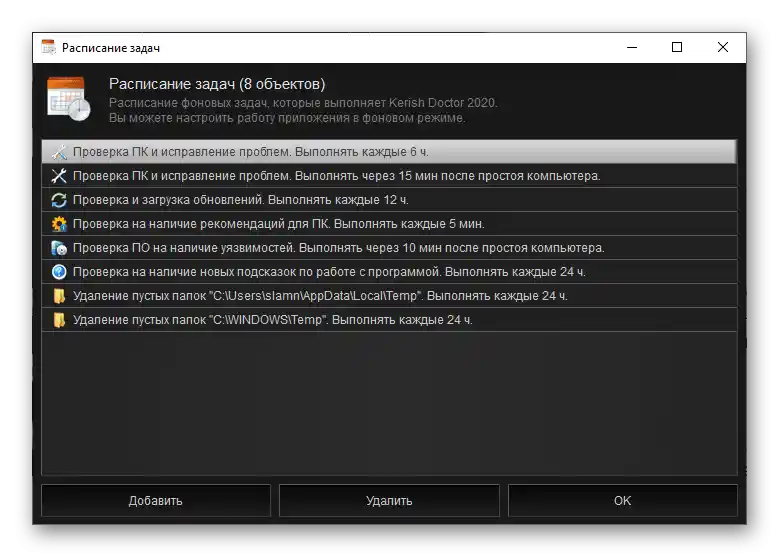
ارسال برای تحلیل
در صورتی که فایل مشکوکی در سیستم پیدا کردید، اما آنتیویروس آن را چنین تشخیص نداد، در Kerish Doctor 2020 امکان مفیدی برای ارسال اشیاء به تحلیل کارشناسان امنیتی Kerish Products وجود دارد. پس از بررسی و تأیید عدم ایمنی، آنها به بروزرسانیهای بعدی پایگاههای داده اضافه خواهند شد.
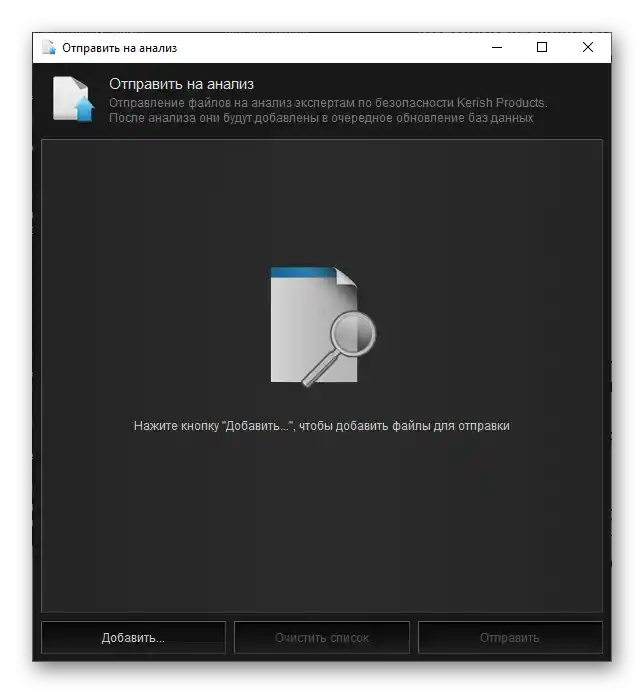
نظارت بر تجهیزات
بخش مفیدی از برنامه که میتوان اطلاعات کلی درباره وضعیت و دمای دستگاههای کامپیوتر را دریافت کرد. شایان ذکر است که چنین اطلاعاتی برای همه اجزای سختافزاری قابل دریافت نیست. بهعنوان مثال، در اینجا کارت گرافیک و دو دیسک نشان داده شدهاند، در حالی که وضعیت اولی نامشخص است.علاوه بر مقادیر عددی فعلی دما، در این پنجره نموداری نمایش داده میشود که تغییرات ممکن را نشان میدهد.
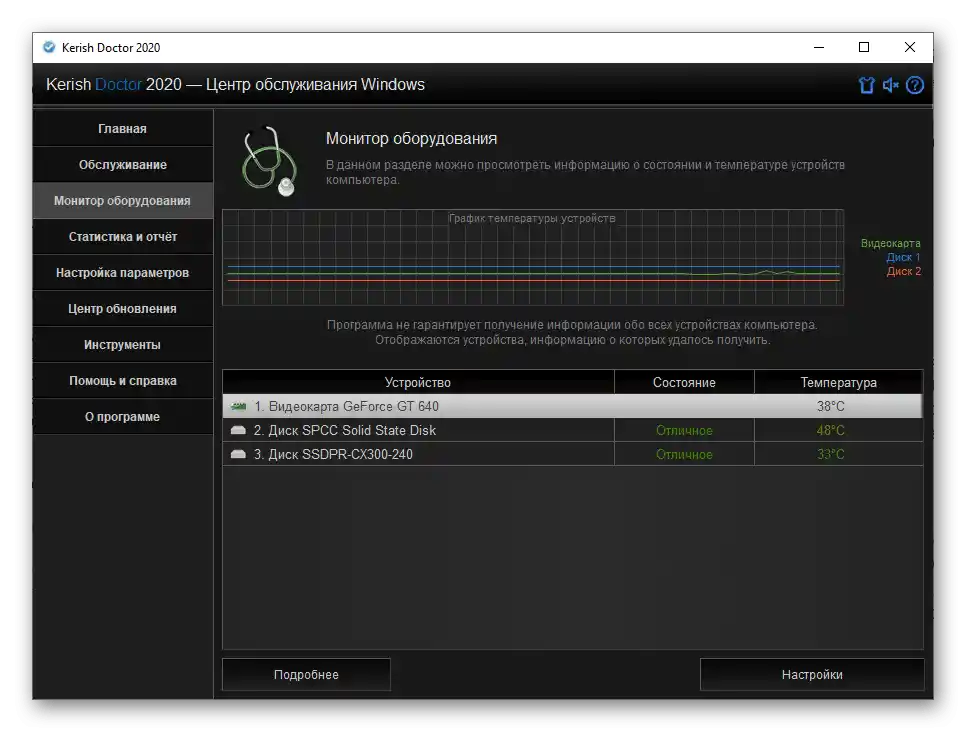
همچنین امکان دریافت اطلاعات دقیق درباره دستگاه
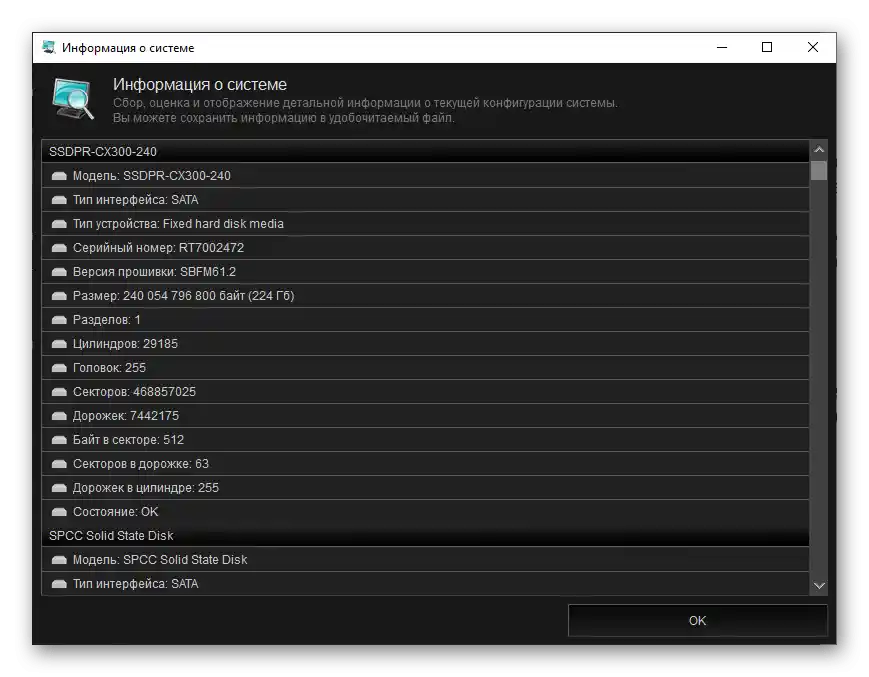
و تنظیم اینکه برنامه چگونه با آن کار کند وجود دارد.
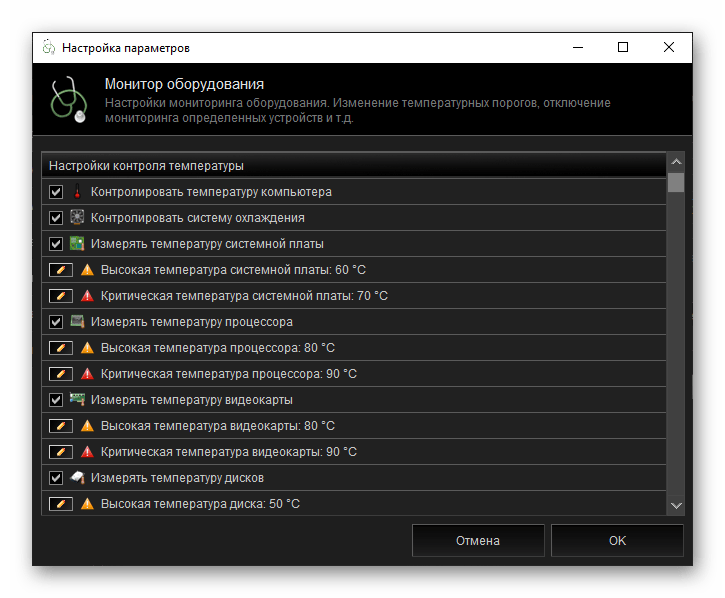
آمار و گزارشها
یک بخش اطلاعاتی دیگر، اما ارائهدهنده اطلاعاتی درباره کامپیوتر و سیستم نیست، بلکه درباره Kerish Doctor 2020 است. در اینجا تمام اقداماتی که برنامه در طول کار خود انجام داده است، نشان داده میشود و برای هر یک توضیحات دقیقی ارائه میشود و زمان دقیق مشخص میشود. بالای این لیست یک نمودار کوچک وجود دارد که نشان میدهد چند خطا اصلاح شده، دادهها حذف شده و فایلها محافظت شدهاند. هر یک از پارامترها رنگ خاص خود را برای نمایش بهتر دارند و در پایین اطلاعات دقیقی ارائه میشود.
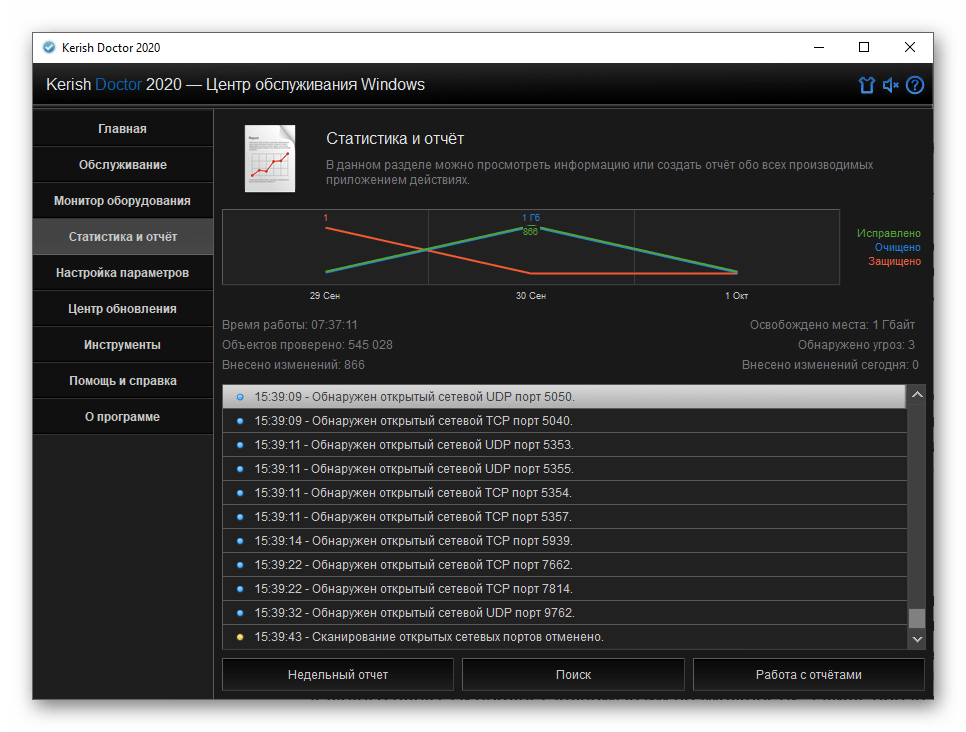
در صورت تمایل میتوان یک گزارش هفتگی تهیه کرد یا به کار دقیقتری با گزارشها پرداخت. فشار دادن دکمه دوم پنجرهای را باز میکند که نتایج کار نرمافزار را با تفکیک به روزها نشان میدهد. هر یک از سوابق ارائه شده در اینجا میتواند به یک فایل جداگانه صادر شود و در صورت نیاز، همه آنها میتوانند حذف شوند.
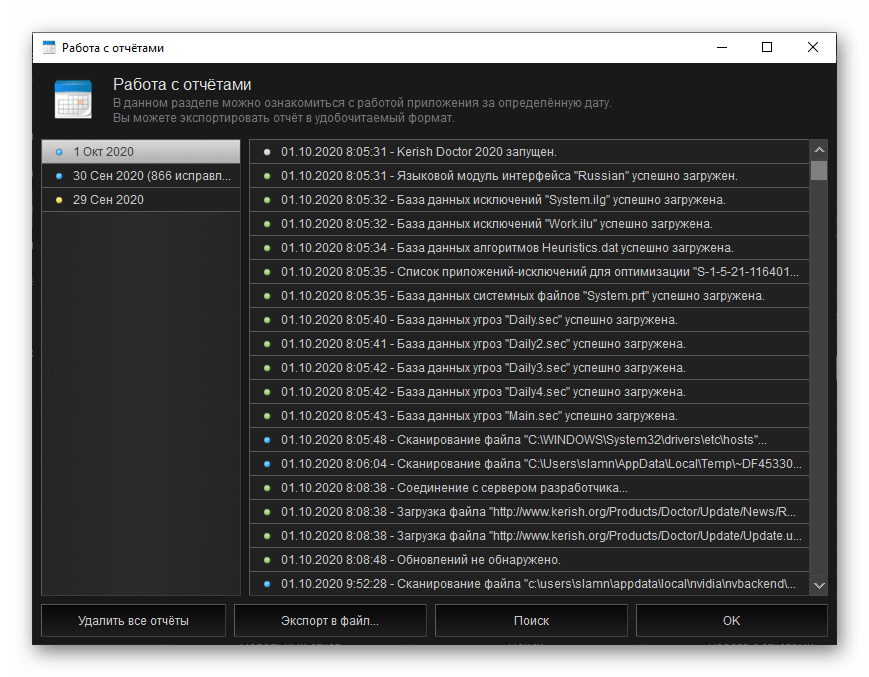
تنظیمات پارامترها
بخشی مفید برای کاربرانی که میخواهند جنبههای مختلف عملکرد Kerish Doctor 2020 را به طور دقیقتری مطابق با نیازهای خود تنظیم کنند. در اینجا انتخاب حالت کار، ویژگیهای رابط، پارامترهای خدمات، حفاظت، بهروزرسانی و غیره در دسترس است. ما به طور دقیق به توضیح هر یک از موارد و امکانات ارائه شده توسط آنها نمیپردازیم و فقط نام آنها را مشخص کرده و با اسکرینشاتهای بصری همراه میکنیم.
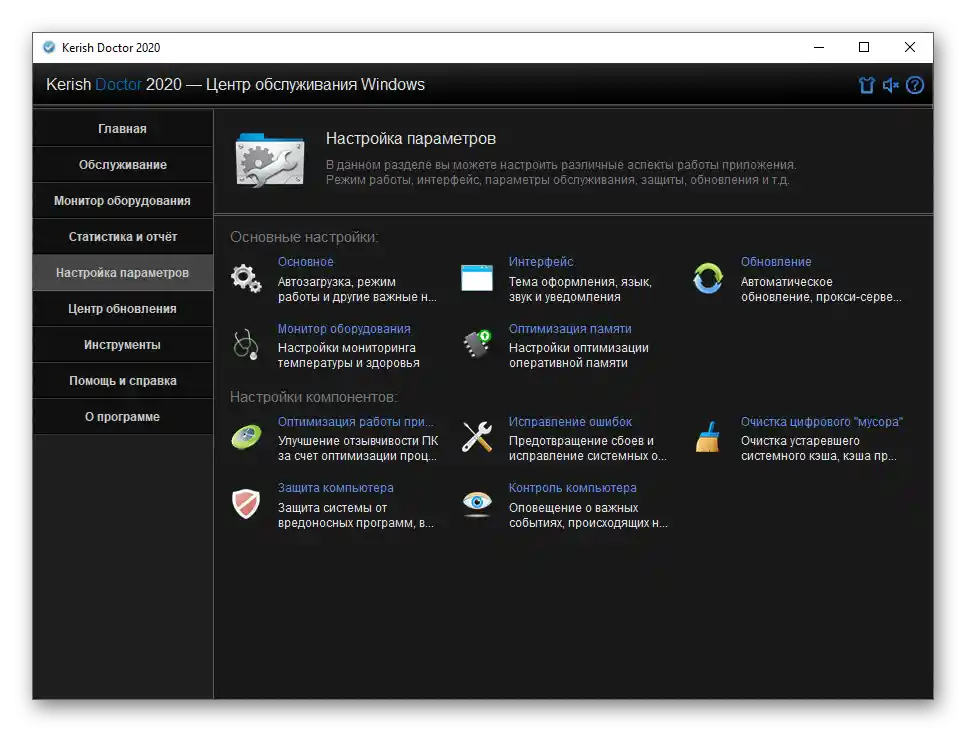
- اصلی;
- رابط;
- بهروزرسانی;
- نظارت بر تجهیزات;
- بهینهسازی حافظه;
- بهینهسازی عملکرد برنامهها;
- اصلاح خطاها;
- پاکسازی زبالههای دیجیتال;
- حفاظت از کامپیوتر;
- کنترل کامپیوتر.
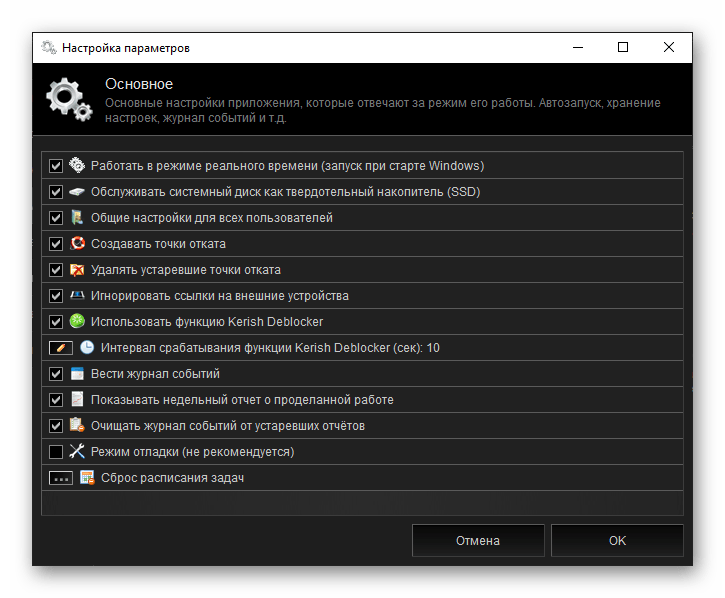
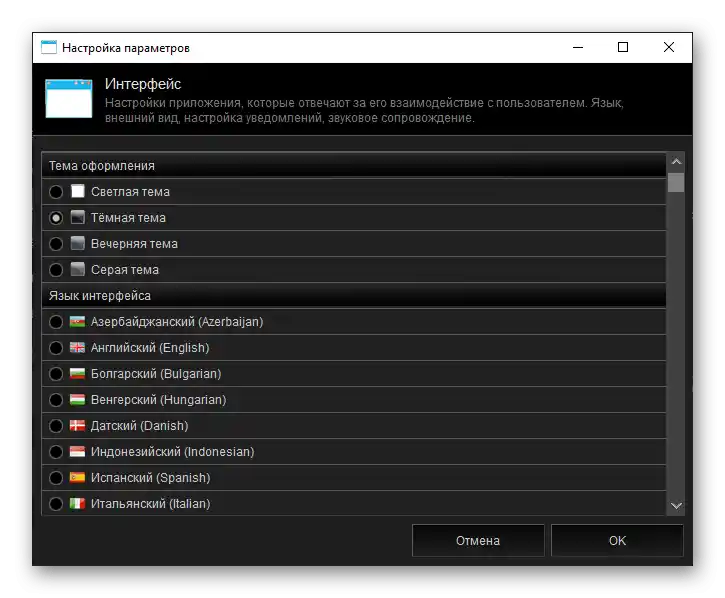
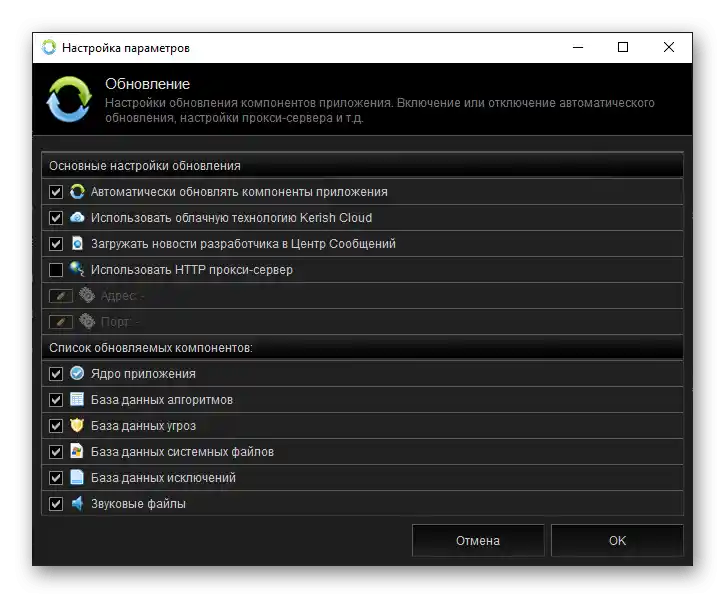
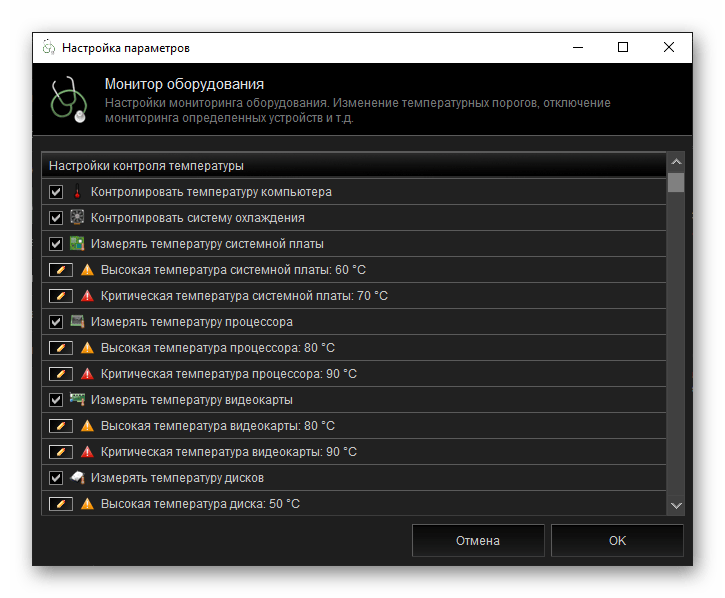
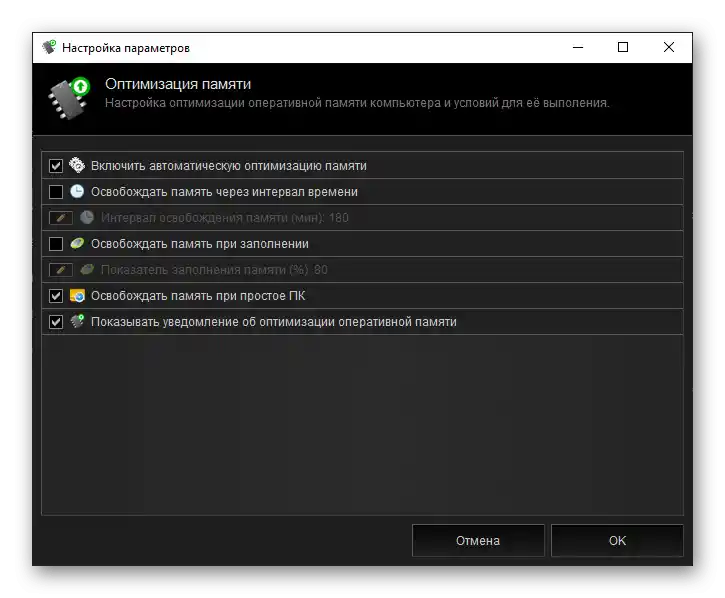
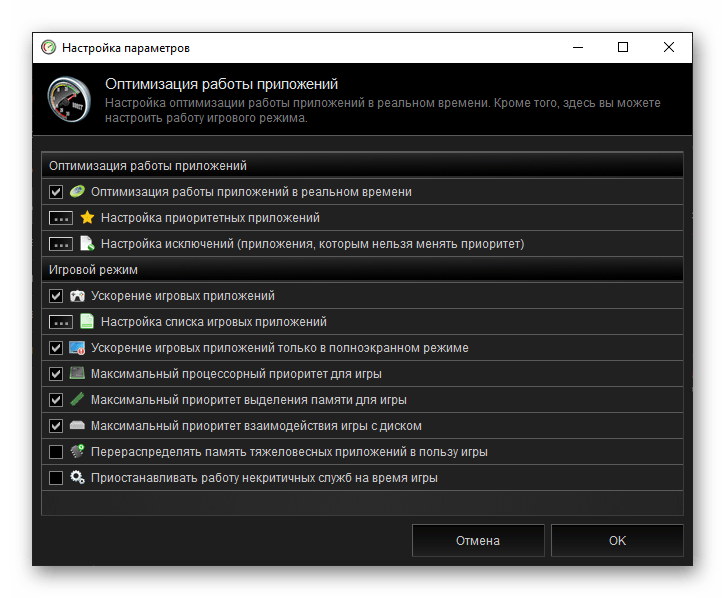
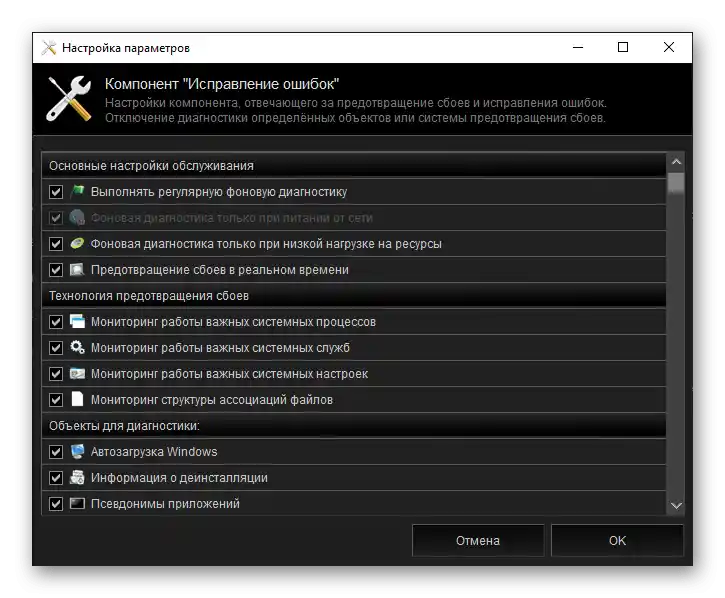
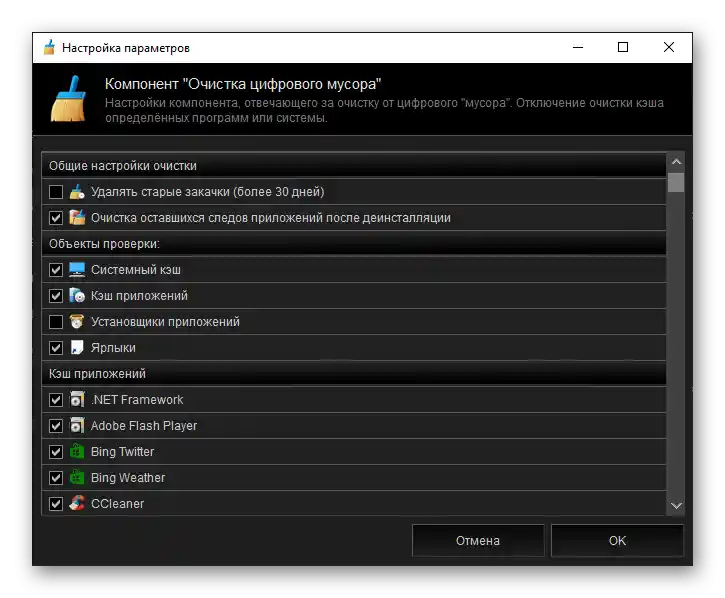
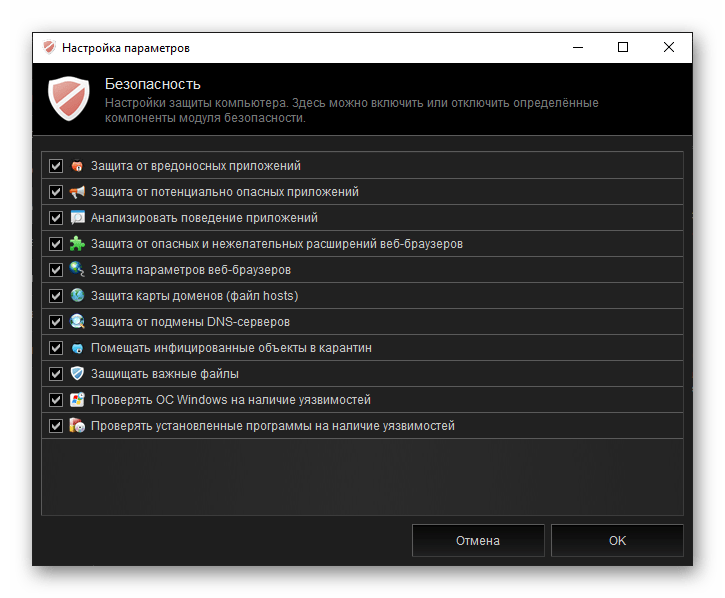
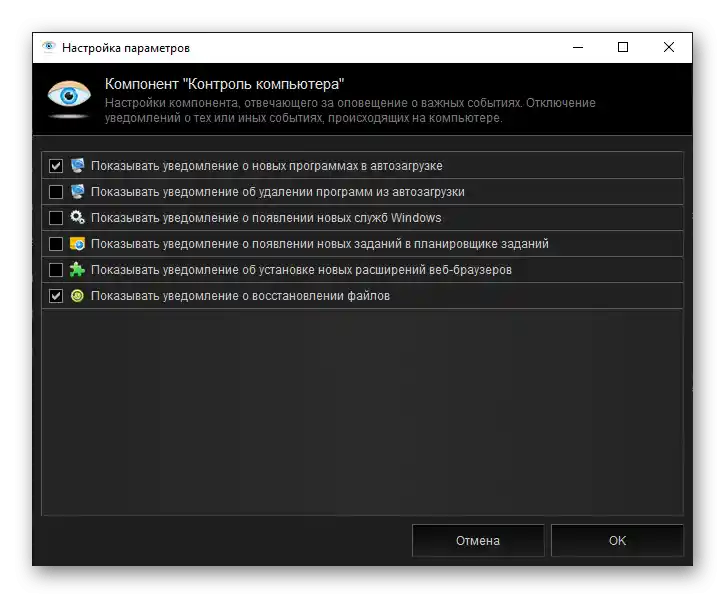
ممکن است به نظر برسد که برخی از زیرمجموعههای ارائه شده در اینجا (به عنوان مثال، حفاظت و بهروزرسانی) قبلاً توسط ما بررسی شدهاند و تا حدی این درست است، اما ما درباره اصل کار ابزارهای مختلف صحبت کردیم، در حالی که در اینجا میتوان آنها را پیکربندی کرد.
مرکز بهروزرسانی
Kerish Doctor 2020 – یک برنامه چندمنظوره است که مجموعهای قابل توجه از اجزای لازم برای نگهداری کامپیوتر را ارائه میدهد. کارایی مؤثر آن تنها با بهروزرسانی بهموقع تمام ابزارها و پایگاههای داده تضمین میشود.
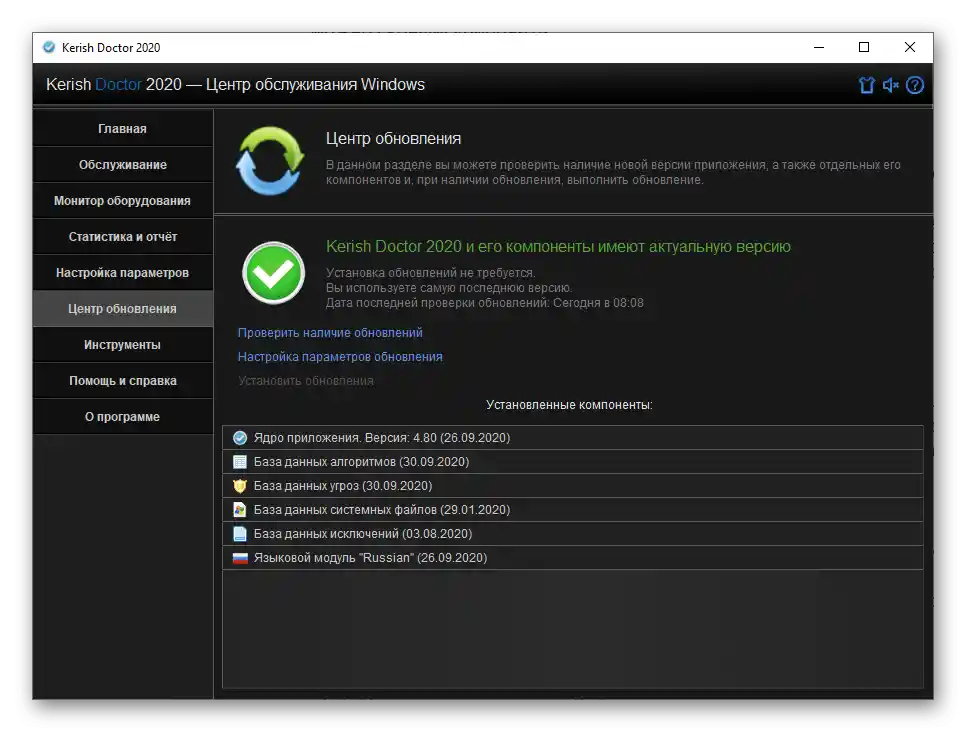
در این بخش میتوانید وجود بهروزرسانیها را بررسی کرده و آنها را نصب کنید، این فرآیند را تنظیم کنید و همچنین فهرست آخرین نسخههای نصبشده را مشاهده کنید.
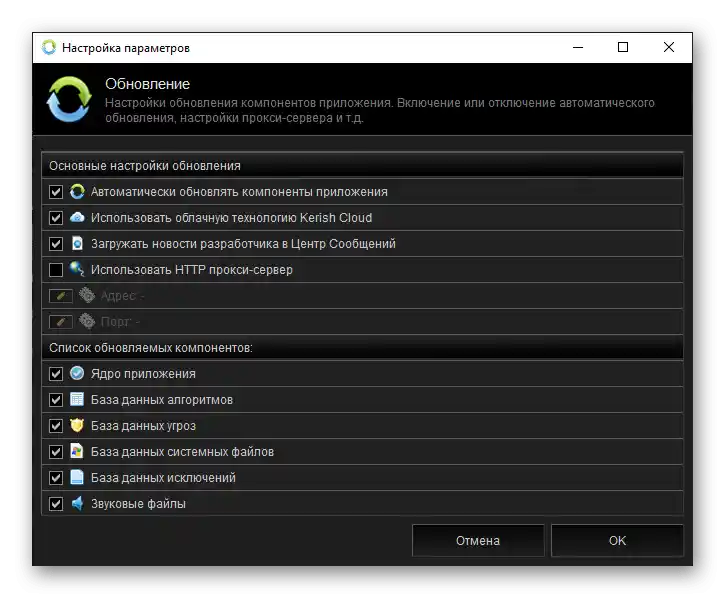
پیامها و توصیهها برای نگهداری از کامپیوتر
یکی از عناصر پنجره اصلی برنامه "مرکز پیامها" است که در آن اعلانها نمایش داده میشوند و عمدتاً نمایی از اینکه کدام وظایف قبلاً حل شدهاند، چه کارهایی انجام خواهد شد و چه کارهایی توصیه میشود، ارائه میدهد.
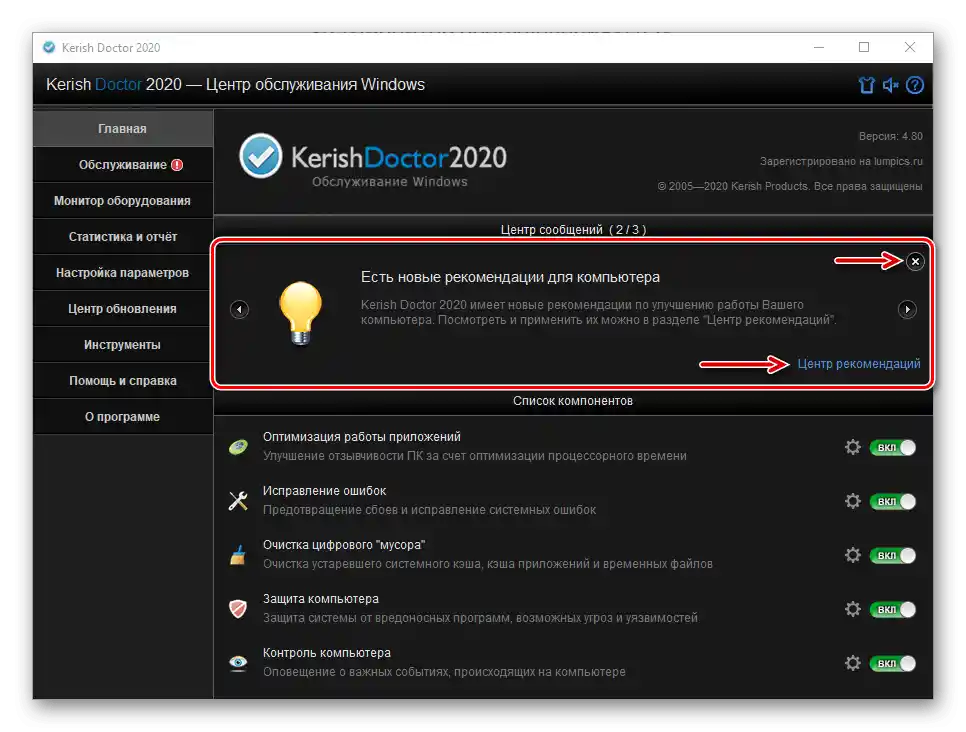
به این ترتیب، توصیههایی که به بهینهسازی عملکرد کامپیوتر و افزایش کارایی آن کمک میکنند، در "مرکز توصیهها" (که در زیرمجموعه "نگهداری" زبانه "بهینهسازی" نیز در دسترس است) ارائه شده و شما میتوانید آنها را بهطور کامل یا جزئی اعمال کنید.
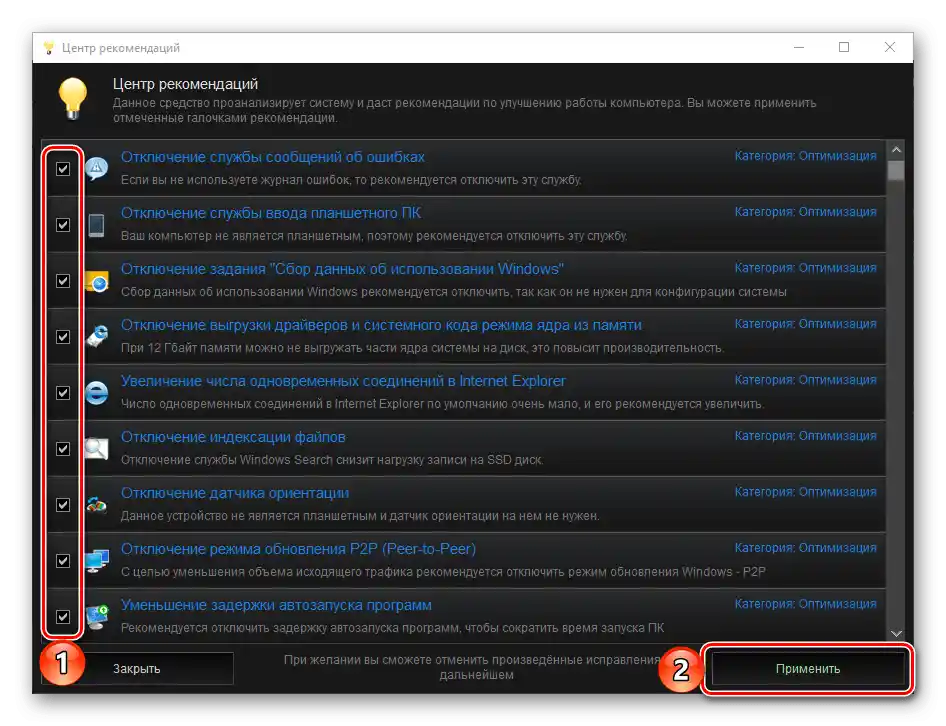
کمک و راهنما
این بخش برای کاربران مبتدی Kerish Doctor 2020 بسیار مفید است و میتوان در آن پاسخهای هرگونه سوالی که در حین استفاده از برنامه و عملکرد آن پیش میآید را پیدا کرد. برای فراخوانی سریع راهنما از هر پنجره کافی است کلید "F1" را فشار دهید یا بر روی دکمهای با علامت "?" که در گوشه بالای سمت راست رابط کاربری، زیر علامت ضربدر قرار دارد، کلیک کنید. همچنین میتوان این بخش را از منوی "شروع" راهاندازی کرد - میانبری پس از نصب برنامه اضافه میشود. ما در ادامه بهطور دقیقتری به تمام گزینههای موجود خواهیم پرداخت.
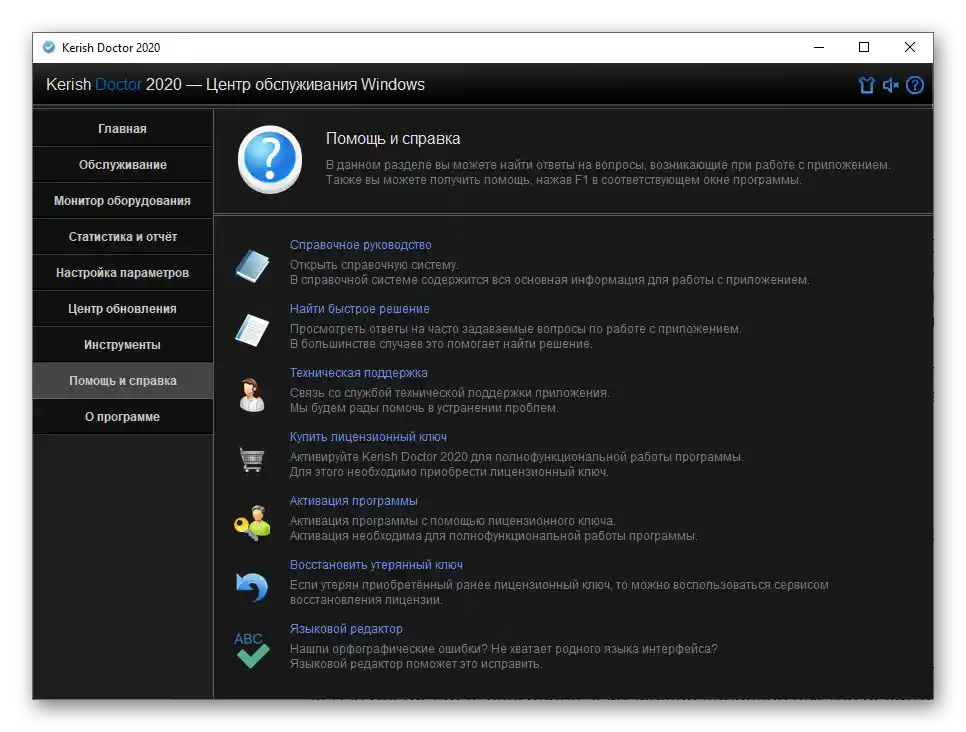
راهنمای مرجع
انتخاب این گزینه سیستم راهنمایی را باز میکند که شامل تمام اطلاعات لازم برای کار با برنامه است.
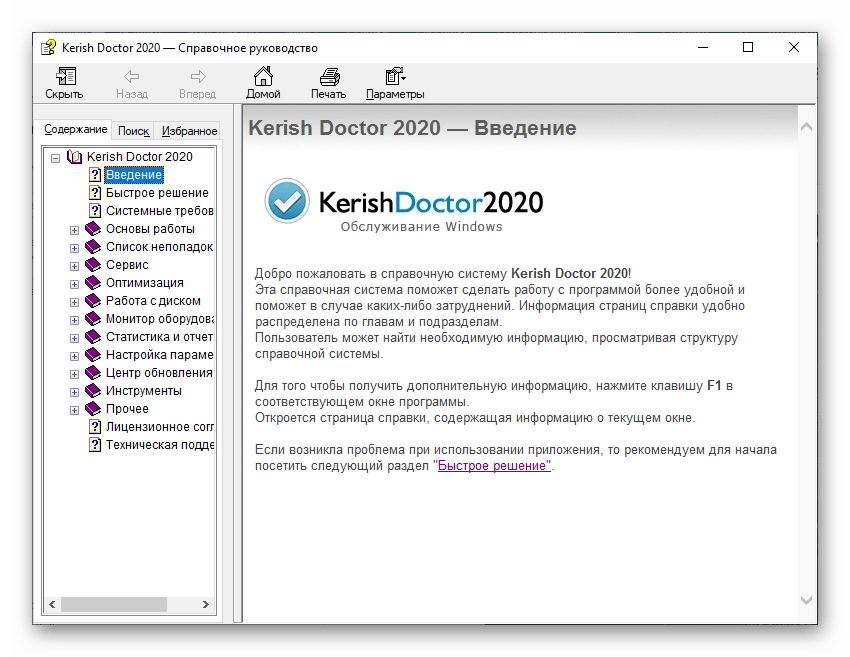
یافتن راهحل سریع
این امکان را میدهد که پاسخهای متداولترین سوالات در مورد کار با Kerish Doctor 2020 را مشاهده کنید و به این ترتیب میتوان بهسرعت مشکل خاصی را حل کرد.
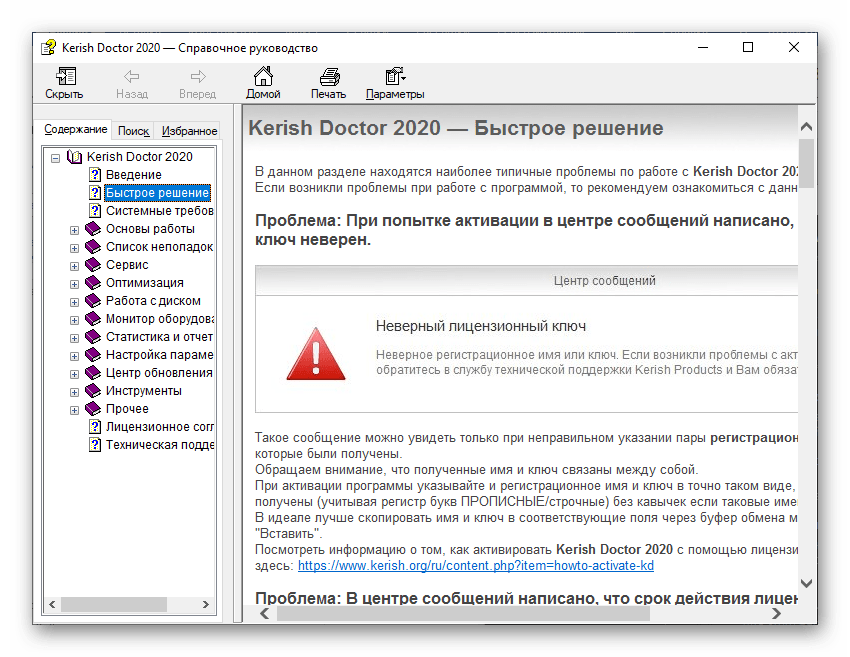
پشتیبانی فنی
با کلیک بر روی این گزینه در مرورگر، صفحه ارتباط با خدمات پشتیبانی که بر اساس وبسایت رسمی پیادهسازی شده است، باز خواهد شد. به این ترتیب میتوانید کمکهایی در مورد سوالاتی که در راهنما پاسخ آنها وجود ندارد یا نتوانستهاید آنها را پیدا کنید، دریافت کنید.
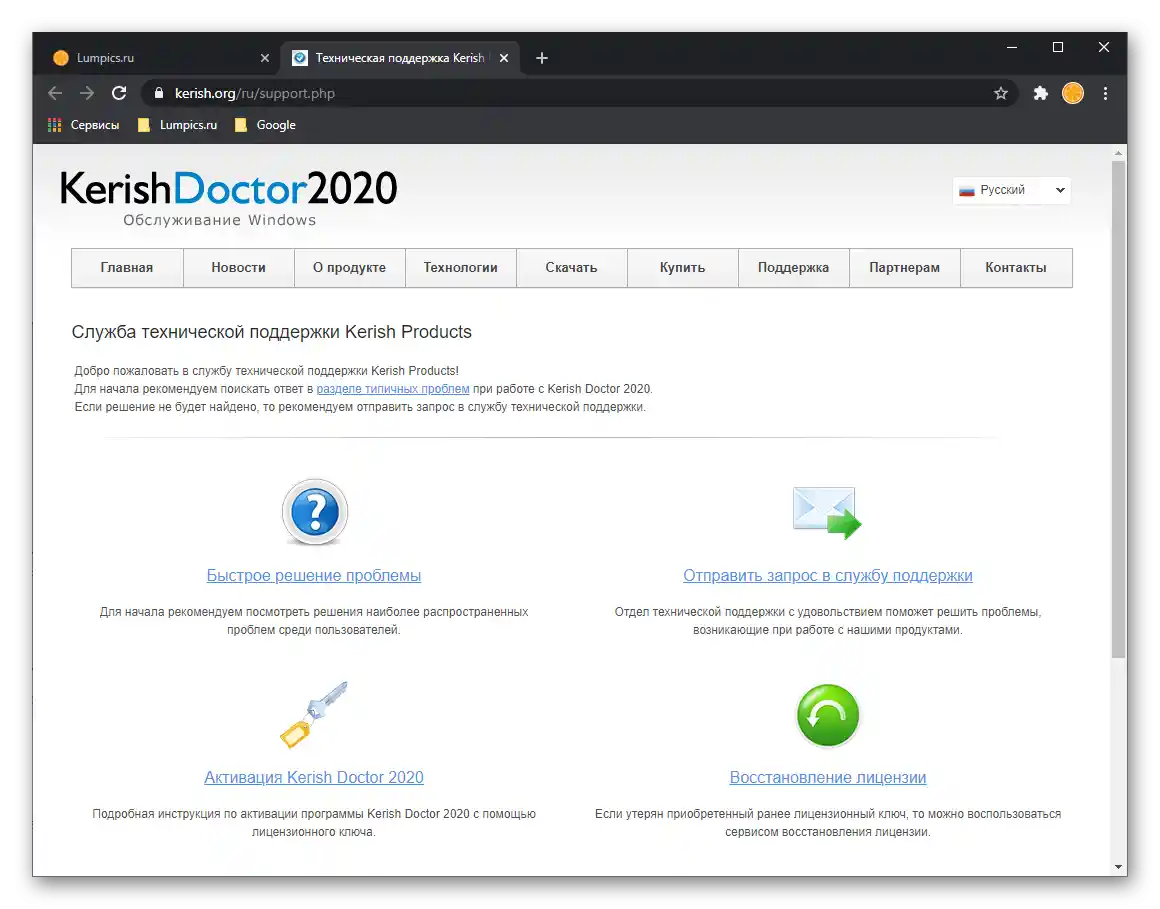
خرید کلید لایسنس
هدف این بخش واضح است - نسخه کامل برنامه پولی است و میتوان آن را با استفاده از کلید ویژهای که برای خرید در وبسایت توسعهدهنده ارائه شده، فعال کرد. لازم به ذکر است که قیمتها بسیار مناسب هستند، بهویژه اگر لایسنس را به مدت ۳ سال خریداری کنید، بهخصوص که میتوان از Kerish Doctor 2020 بر روی سه کامپیوتر استفاده کرد.
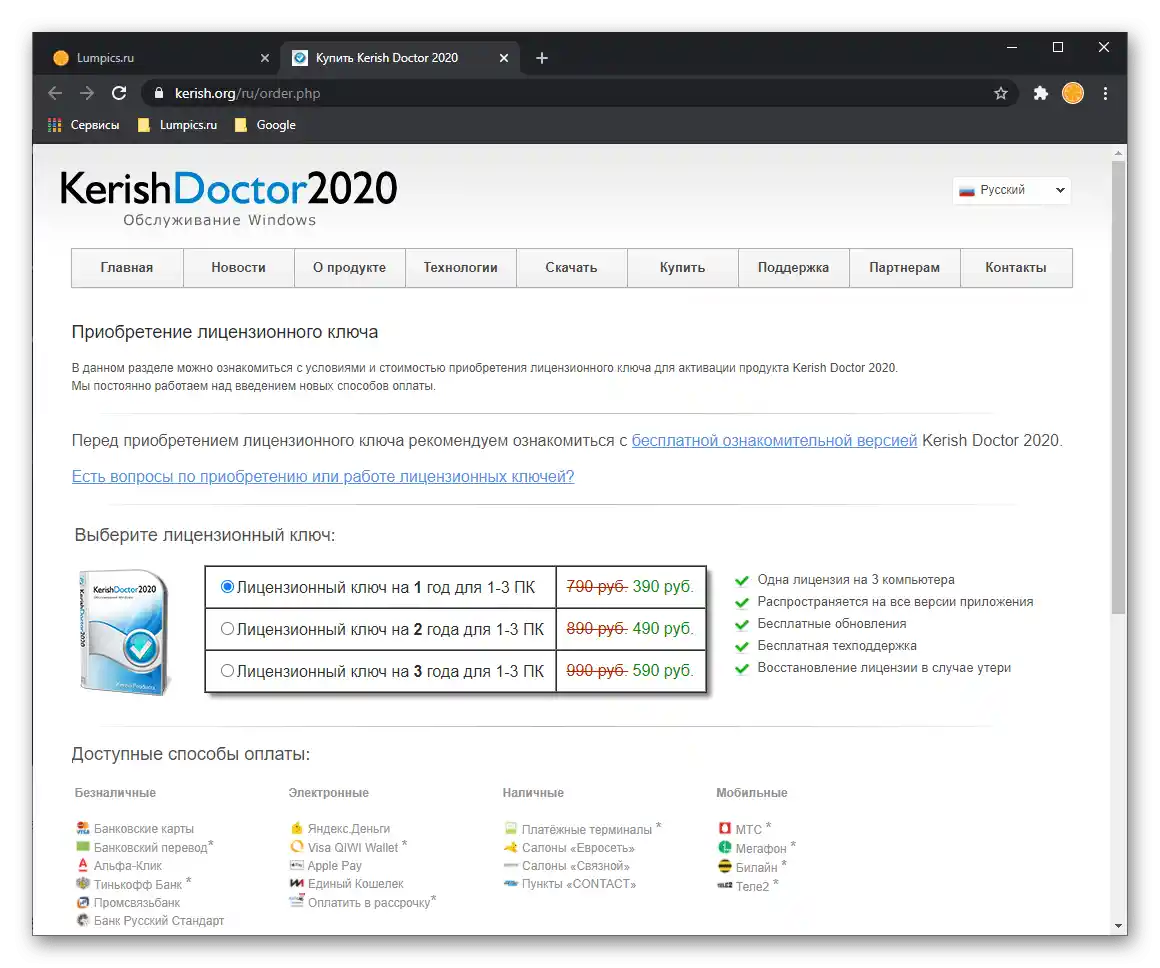
فعالسازی برنامه
بخشی که میتوان در آن پس از خرید لایسنس، عملکرد کامل برنامه را با وارد کردن نام و کلید ثبتنام فعال کرد.
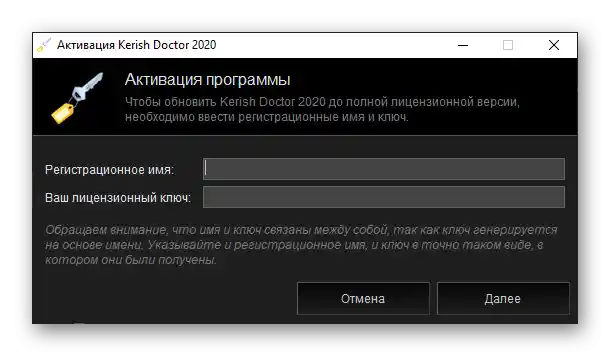
بازیابی کلید گمشده
اگر به هر دلیلی لایسنس خریداری شده قبلی گم شده باشد، میتوان آن را با استفاده از سرویس ویژهای در وبسایت Kerish Doctor 2020 بازیابی کرد.
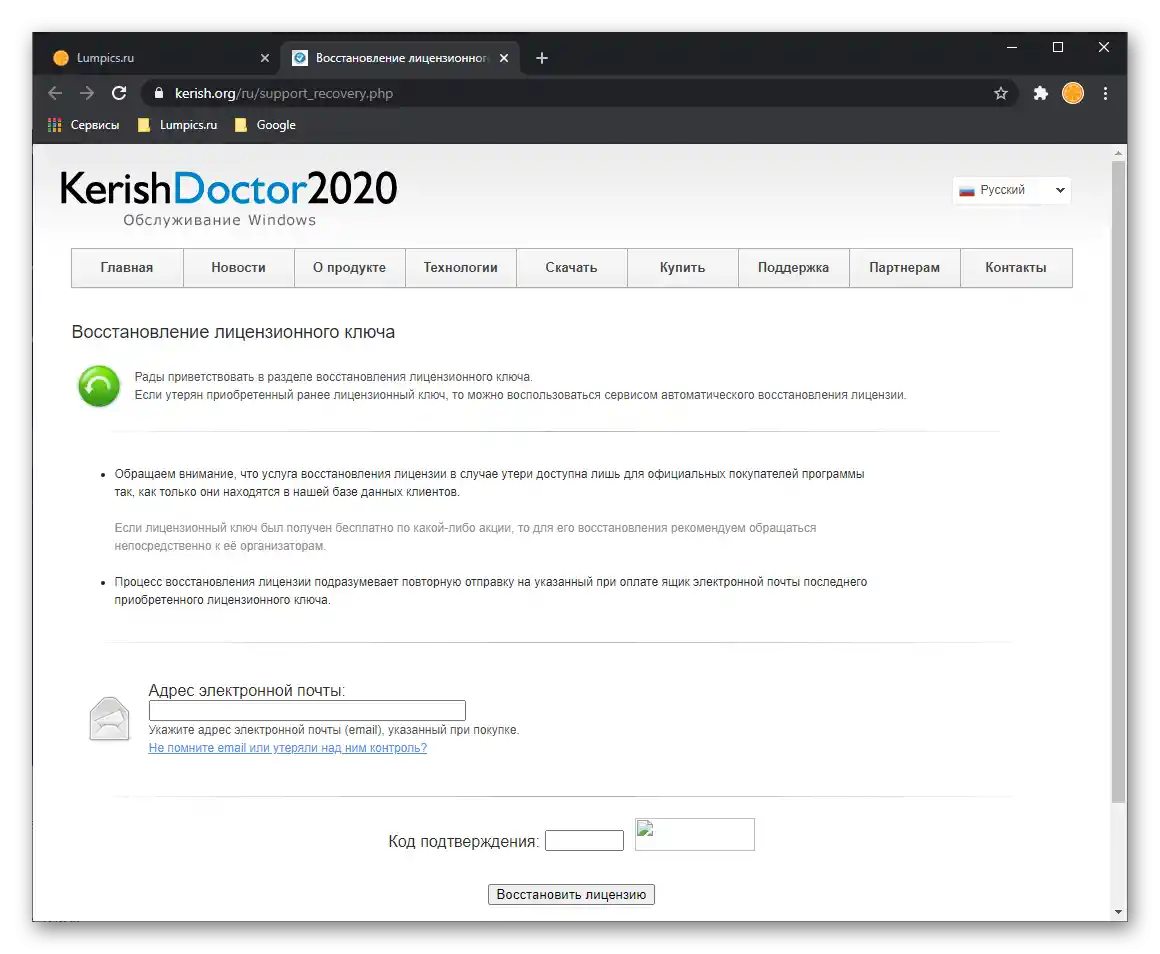
ویرایشگر زبان
رابط برنامه به زبان روسی ترجمه شده و این کار بهطور نسبتاً باکیفیتی انجام شده است، اما اگر هنوز خطاهایی در زبان استفاده شده پیدا کردید یا خواستید زبانی که در برنامه وجود ندارد را اضافه کنید، از بخش مربوطه استفاده کنید.
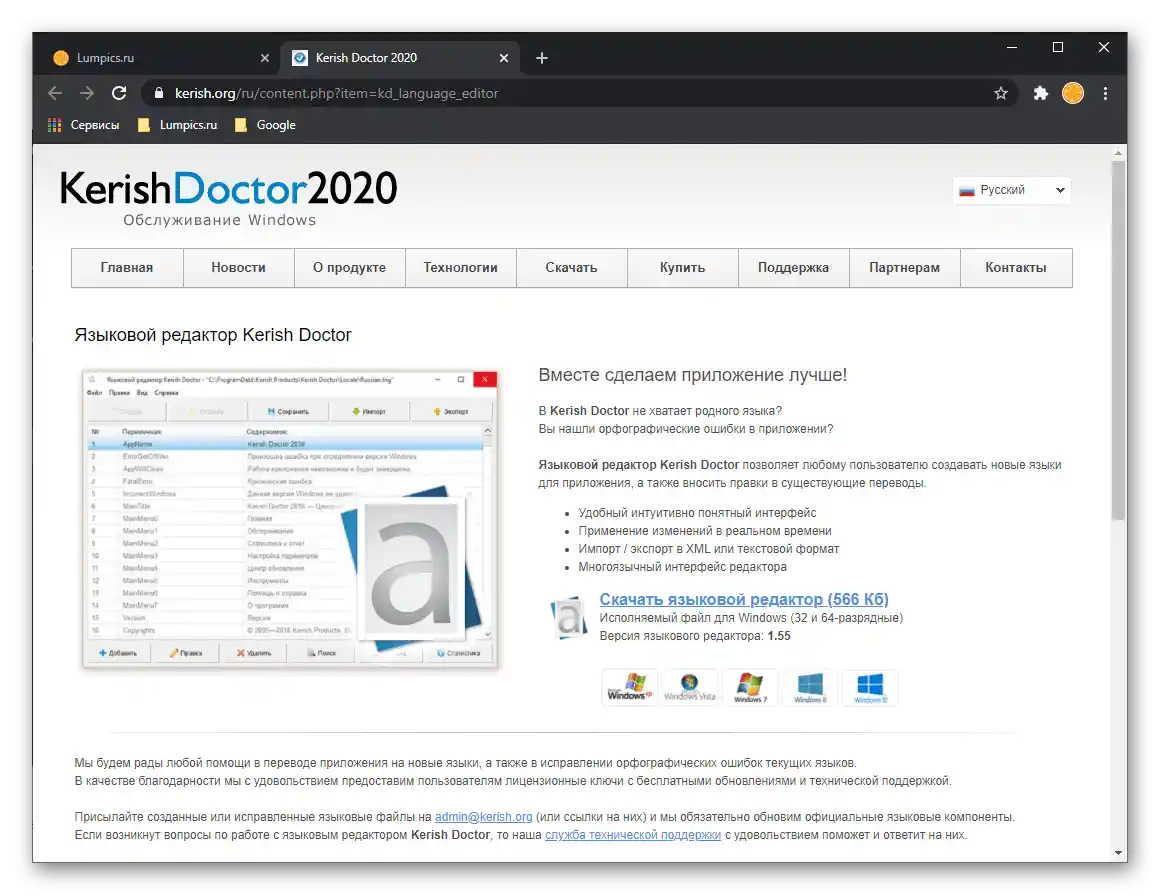
تمهای طراحی
بلافاصله پس از نصب برنامه و اولین اجرای آن، از شما خواسته میشود تا تم طراحی را انتخاب کنید. چهار گزینه در دسترس است - یک گزینه روشن و سه گزینه تیره: خاکستری، سیاه و آبی. بهطور پیشفرض، گزینهای که به عنوان اصلی برای کل سیستمعامل انتخاب شده است، نصب میشود.
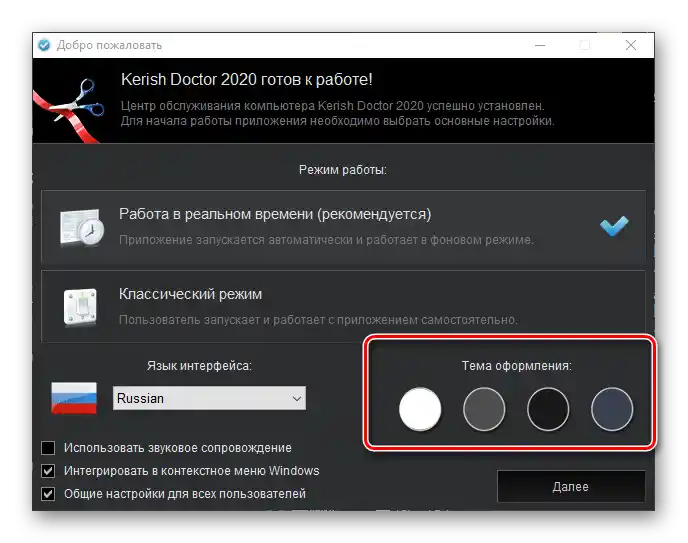
امکان تغییر تم بهصورت مستقل در هر زمان از منویی که با فشار دادن دکمهای در نوار بالایی که در تصویر زیر مشخص شده است، و از بخش تنظیمات که قبلاً بررسی کردیم، در دسترس است.همانطور که میتوان مشاهده کرد، هر گزینه طراحی نامی دارد که نمای کلی از سبک را ارائه میدهد.
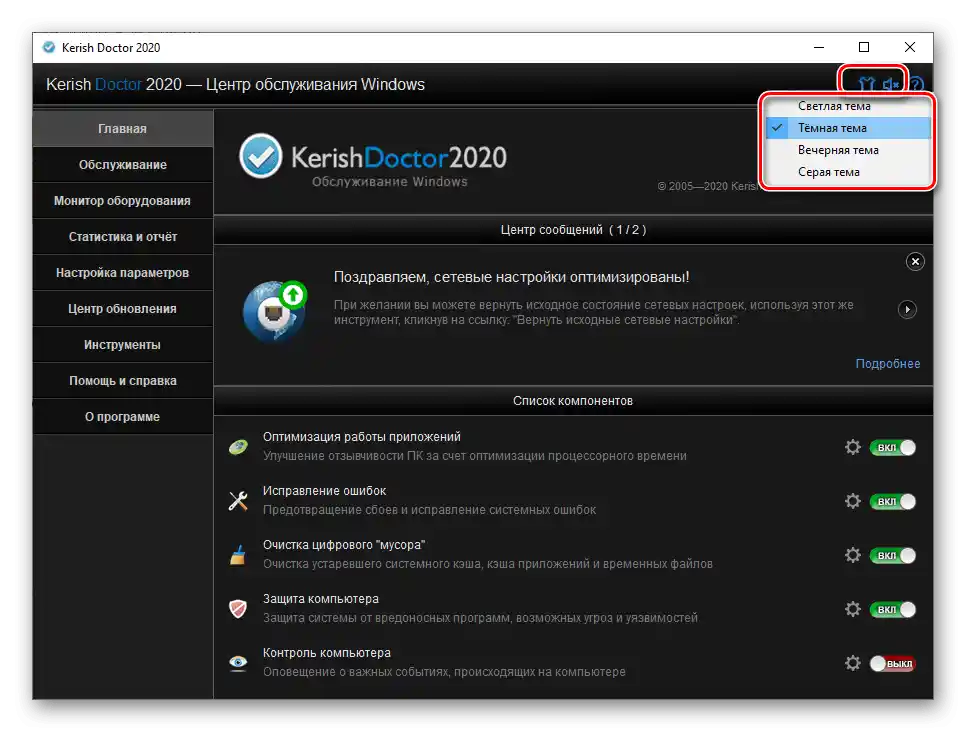
توجه: در سمت راست دکمه انتخاب تم، عنصری وجود دارد که امکان فعالسازی یا غیرفعالسازی همراهی صوتی را فراهم میکند.
مزایا
- راهحل نرمافزاری جامع برای نگهداری از کامپیوتر که دارای مجموعهای واقعاً بزرگ از ابزارها برای بهینهسازی عملکرد و افزایش بهرهوری است؛
- ترکیبی از عملکرد چندین برنامه – پاککننده، حذفکننده، ابزار بهینهسازی، تنظیم و نظارت بر سیستمعامل، بهروزرسانی، آنتیویروس ساده و بسیاری دیگر؛
- امکان بازگشت به تغییرات اعمالشده؛
- تهیه گزارشهای جامع درباره عملیات انجامشده؛
- دو حالت کار – دستی و خودکار؛
- وجود یک سیستم راهنمای گسترده که به پاسخگویی به هرگونه سوال در مورد استفاده و تنظیم برنامه کمک میکند؛
- نسخه آزمایشی ۱۵ روزه که امکان ارزیابی کامل عملکرد ارائهشده را فراهم میکند؛
- رابط کاربری روسیسازیشده و شهودی.
معایب
- توزیع پولی؛
- برای بسیاری، فراوانی ابزارهای موجود ممکن است اضافی به نظر برسد. همچنین، این تنوع زیاد کمی ناوبری در رابط کاربری را پیچیده میکند؛
- ابزارهای شلوغ تأثیر خوبی بر راحتی استفاده ندارند – گاهی اوقات پیدا کردن ابزاری برای حل یک مشکل خاص به سادگی که انتظار میرفت، نیست؛
- در ابتدا برنامه بسیار مزاحم است – در اولین راهاندازی، با صدای خود شما را خوشامد میگوید و سپس با پیامها و اعلانها بمباران میکند. همه اینها را میتوان در تنظیمات غیرفعال کرد.